
GA-F2A75-D3H
사용자 설명서
개정판 1001
12MK-F275D3H-1001R
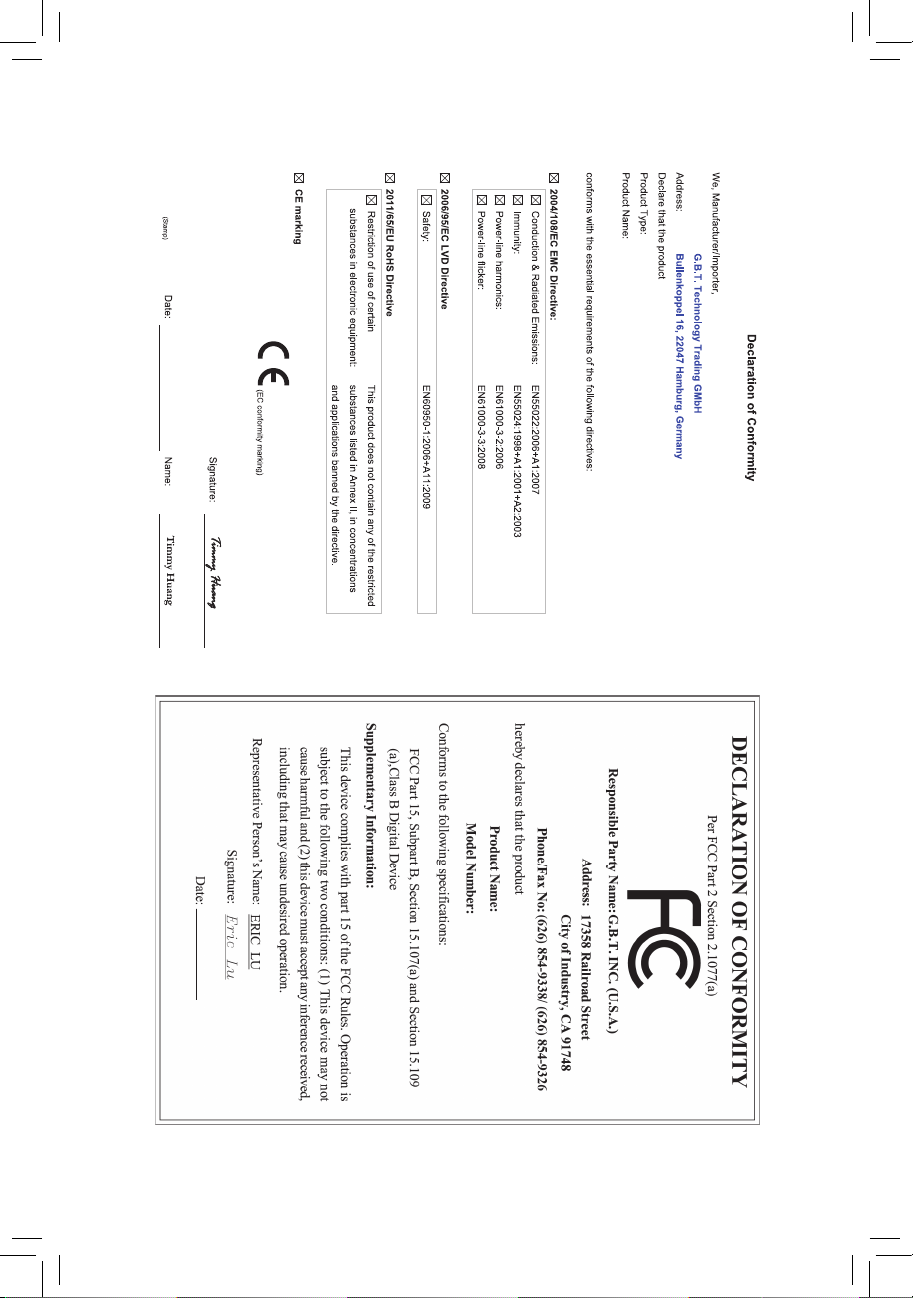
Motherboard
GA-F2A75-D3H
Aug. 20, 2012
Aug. 20, 2012
Motherboard
GA-F2A75-D3H

저작권
©
2012 GIGA-BYTE TECHNOLOGY CO., LTD. 판권 소유.
이 설명서에 언급된 상표는 각 소유자의 등록 상표입니다.
면책조항
이 설명서에 포함된 정보는 저작권법 보호를 받으며 GIGABYTE의 재산입니다.
이 설명서에 포함된 사양과 기능은 GIGABYTE에 의해 예고 없이 변경될 수 있습
니다.
GIGABYTE의 사전 서면 허가 없이는 이 문서의 일부 또는 전부를 어떤 형식이나
방법으로도 복제, 복사, 번역, 전송 또는 출판할 수 없습니다.
문서 분류
이 제품의 사용을 돕기 위해 GIGABYTE는 다음 종류의 문서를 제공합니다:
빠른 제품 설치에 대해서는 제품과 함께 제공된 빠른 설치 가이드를 읽으십시오.
자세한 제품 정보에 대해서는 사용자 설명서를 숙독하십시오.
제품 관련 정보는 당사 웹 사이트에서 확인하십시오: http://www.gigabyte.com
메인보드 수정 버전 식별
메인보드에 있는 수정 버전 번호는 “REV: X.X.” 형식으로 표시되어 있습니다. 예
를 들어 “REV: 1.0” 은 메인보드의 수정 버전이 1.0임을 뜻합니다. 메인보드 BIOS
나 드라이버를 업데이트하거나 기술 정보를 찾을 때는 메인보드 수정 버전을
먼저 확인하십시오.
예:

목차
기본 구성물 ..................................................................................................................6
옵션 구성물 ..................................................................................................................6
GA-F2A75-D3H 메인보드 레이아웃 ..........................................................................7
GA-F2A75-D3H 머더보드 블록 다이어그램 ............................................................8
제 1 장 하드웨어 장착 ............................................................................................9
1-1 장착 주의사항 .............................................................................................. 9
1-2 제품 사양 ..................................................................................................... 10
1-3 APU 및 APU 쿨러 장착하기 ...................................................................... 13
1-3-1 APU 장착하기 ......................................................................................................13
1-3-2 APU 냉각기 설치하기........................................................................................15
1-4 메모리 설치하기 ....................................................................................... 16
1-4-1 듀얼 채널 메모리 구성 .....................................................................................16
1-4-2 메모리 설치하기 ................................................................................................17
1-5 확장 카드 설치하기 .................................................................................. 18
1-6 AMD 듀얼 그래픽 구성 설정 .................................................................... 19
1-7 후면 패널 커넥터 ...................................................................................... 20
1-8 내부 커넥터 ................................................................................................22
제 2 장 BIOS 셋업 ...................................................................................................31
2-1 시작 화면 ..................................................................................................... 32
2-2 주 메뉴 ......................................................................................................... 33
2-3 M.I.T. ..............................................................................................................35
2-4 System (시스템) ........................................................................................... 43
2-5 BIOS Features (BIOS 기능) .......................................................................... 44
2-6 Peripherals (주변 장치) ............................................................................... 47
2-7 Power Management (전원 관리) ................................................................. 51
2-8 Save & Exit (저장 및 종료) .........................................................................53
- 4 -

제 3 장 드라이버 설치 ..........................................................................................55
3-1 Installing Chipset Drivers ............................................................................... 55
3-2 Application Software ...................................................................................... 56
3-3 Technical Manuals .......................................................................................... 56
3-4 Contact ........................................................................................................... 57
3-5 System ........................................................................................................... 57
3-6 Download Center ........................................................................................... 58
3-7 New Program ................................................................................................. 58
제 4 장 고유 기능 ...................................................................................................59
4-1 BIOS 업데이트 유틸리티 ......................................................................... 59
4-1-1 Q-Flash Utility 로 BIOS 업데이트하기 ...............................................................59
4-1-2 @BIOS 유틸리티로 BIOS 업데이트하기........................................................62
4-2 EasyTune 6 .................................................................................................... 63
4-3 Q-Share .......................................................................................................... 64
4-4 Smart Recovery 2 .......................................................................................... 65
4-5 Auto Green ..................................................................................................... 67
제 5 장 부록 ............................................................................................................69
5-1 SATA 하드 드라이브 구성하기 ................................................................ 69
5-1-1 SATA 컨트롤러 구성하기 ..................................................................................69
5-1-2 SATA RAID/AHCI 드라이버 및 운영체제 설치하기 .......................................75
5-2 오디오 입출력 구성하기 .........................................................................79
5-2-1 2/4/5.1/7.1 채널 오디오 구성하기 ....................................................................79
5-2-2 S/PDIF 출력 구성하기 ........................................................................................81
5-2-3 마이크 녹음 구성하기 ......................................................................................82
5-2-4 녹음기 사용하기 ................................................................................................84
5-3 문제 해결 ..................................................................................................... 85
5-3-1 자주 묻는 질문 (FAQ) .........................................................................................85
5-3-2 문제 해결 절차 ...................................................................................................86
5-3-3 규정 선언 .............................................................................................................88
- 5 -

기본 구성물
5GA-F2A75-D3H 메인보드
5메인보드 드라이버 디스크
5사용자 설명서
5빠른 설치 가이드
5케이블 4개
5I/O 실드
위의 상자 내용물은 단지 참조용이며 실제 품목은 구입한 제품 패키지에 따라 다릅니다.
제품 내용물은 예고 없이 변경될 수 있습니다.
옵션 구성물
2 포트 USB 2.0 브래킷 ( 부품 번호 12CR1-1UB030-6*R)
COM 포트 케이블 ( 부품 번호 12CF1-1CM001-3*R)
eSATA 브래킷 ( 부품 번호 12CF1-3SATPW-4*R)
2 개의 USB 3.0/2.0 포트가 탑재된 3.5" 전면 패널
FPX582-0*R)
HDMI-DVI 어댑터 ( 부품 번호 12CT2-HDMI01-1*R)
( 부품 번호 12CR1-
- 6 -

GA-F2A75-D3H 메인보드 레이아웃
KB_MS_USB
DVI_VGA
HDMI
R_USB30
USB_LAN
AUDIO
Realtek
GbE LAN
CODEC
ATX_12V
CPU_FAN
SYS_FAN2
PCIEX16
PCIEX1_2
PCIEX1_3
PCIEX4
PCI1
Socket FM2
PCIEX1_1
GA-F2A75-D3H
M_BIOS
B_BIOS
SYS_FAN1
AMD A75
SYS_FAN3
ATX
F_USB30
DDR3_4
DDR3_2
DDR3_3
DDR3_1
BAT
iTE
Super I/O
F_AUDIO
SPDIF_O
PCI2
COM
TPM
F_USB2
F_USB1 F_PANEL
- 7 -
CLR_CMOS
SATA3
1
325
0
4

GA-F2A75-D3H 머더보드 블록 다이어그램
1 PCI Express x16
APU CLK+/- (100 MHz)
PCIe CLK
(100 MHz)
PCIe CLK
(100 MHz)
3 PCI Express x1
x16
PCI Express Bus
1 PCI Express x4
PCI Express Bus
PCI Bus
GbE LAN
x1 x1x1 x1
x4
LAN
RJ45
Realtek
AMD APU
UMI
AMD A75
CODEC
DISP CLK+/- (100 MHz)
DDR3 1866/1600/
1333/1066 MHz
Dual Channel Memory
Dual BIOS
6 SATA 6Gb/s
LPC
iTE
Bus
Super I/O
DVI-D
HDMI
D-Sub
4 USB 3.0/2.0
8 USB 2.0/1.1
COM
PS/2 KB/Mouse
MIC
2 PCI
PCI CLK
(33 MHz)
Side Speaker Out
Rear Speaker Out
Line In
Line Out
S/PDIF Out
Center/Subwoofer Speaker Out
세부 제품 정보 / 제한사항은 "1-2 제품 사양을 참조하십시오 ."
- 8 -

하드웨어 장착
제 1 장 하드웨어 장착
1-1 장착 주의사항
메인보드에는 수많은 민감한 전자 회로와 부품이 포함되어 있고 ESD (정전 방전)
의 결과로 손상될 수 있습니다. 설치 전에 사용자 설명서를 숙독하고 다음 절차를
따르십시오:
• 설치하기 전에 섀시가 메인보드에 적합한지 확인하십시오.
• 설치 전에 판매점에서 제공한 메인보드 S/N(일련번호) 스티커나 보증
스티커를 제거하거나 뜯지 마십시오. 스티커는 보증 확인에 필요합니다.
• 메인보드나 기타 하드웨어 부품을 설치하거나 제거하기 전에 반드시
콘센트에서 전원 코드 플러그를 뽑아 AC 전원을 분리하십시오.
• 메인보드의 내부 커넥터에 하드웨어 부품을 연결할 때는 단단하고 확실하게
연결되었는지 확인하십시오.
• 메인보드를 다룰 때는 금속 리드나 커넥터 만지지 않도록 하십시오.
• 메인보드, APU 또는 메모리와 같은 전자 부품을 취급할 때는 정전기 방전(ESD)
손목 띠를 착용하는 것이 좋습니다. ESD 손목 띠가 없는 경우, 건조한 손으로
먼저 금속 물체를 만져 정전기를 없애십시오.
• 메인보드를 설치하기 전에 메인보드를 정전기 방지 패드 위에 놓거나 정전기
차폐 용기 안에 넣으십시오.
• 메인보드에서 전원 공급 케이블 플러그를 뽑기 전에 전원공급 장치가
꺼졌는지 확인하십시오.
• 전원을 켜기 전에 전원 공급 전압이 지역 전압 표준에 맞게 설정되어 있는지
확인하십시오.
• 제품을 사용하기 전에 하드웨어 부품의 모든 케이블과 전원 커넥터가
연결되었는지 확인하십시오.
• 메인보드 손상을 방지하려면 나사가 메인보드 회로나 부품과 접촉하지
않도록 하십시오.
• 메인보드 위나 컴퓨터 케이스 안에 나사나 금속 부품을 남겨두지 않았는지
확인하십시오.
• 컴퓨터 시스템을 평평하지 않은 표면에 놓지 마십시오.
• 컴퓨터 시스템을 고온 환경에 두지 마십시오.
• 설치 과정 중에 컴퓨터 전원을 켜면 시스템 부품이 손상될 수 있을 뿐만
아니라 사용자가 신체적 상해를 입을 수 있습니다.
• 설치 방법에 대해 잘 모르거나 제품 사용과 관련해서 문제가 생기면 공인
컴퓨터 기술자에게 문의하십시오.
- 9 -

하드웨어 장착
1-2 제품 사양
APU FM2 소켓:
- AMD A 시리즈 프로세서
- AMD Athlon™ 시리즈 프로세서
(최신 CPU 지원 목록에 대해서는 GIGABYTE 웹 사이트를
방문하십시오.)
칩셋
메모리
온보드 그래픽 APU:
오디오 Realtek ALC892 코덱
LAN Realtek GbE LAN칩 (10/100/1000 Mbit)
확장 슬롯 1 x PCI Express x16 슬롯, x16 (PCIEX16)에서 작동
멀티그래픽
기술
스토리지
인터페이스
AMD A75
최대 64 GB 의 시스템 메모리를 지원하는 1.5V DDR3 DIMM 소켓 4개
* Windows 32비트 운영 체제의 제한 때문에 4 GB 이상의 물리적
메모리를 설치하면 표시되는 실제 메모리 크기는 물리적으로 설치한
메모리 크기보다 이하가 됩니다.
* 16 GB(또는 그 이상) 메모리 모듈을 사용하여 최대 64 GB 시스템
메모리를 지원할 수 있습니다. GIGABYTE는 시중에서 사용할 수 있는
메모리 모듈이 있을 경우 공식 웹사이트에 메모리 지원 목록을
업데이트할 예정입니다.
듀얼 채널 메모리 아키텍처
DDR3 1866/1600/1333/1066 MHz 메모리 모듈 지원
AMP(AMD Memory Profile)/ XMP(Extreme Memory Profile)메모리 모듈 지원
(최신의 지원되는 메모리 속도 및 메모리 모듈에 대해서는
GIGABYTE 웹 사이트를 방문하십시오.)
* 온보드 그래픽 포트를 사용하려면 통합 그래픽이 있는 AMD APU를 설
치해야 합니다.
- D-Sub 포트 1개
- 2560x1600 의 최대 해상도를 지원하는 DVI-D 포트 1개
* DVI-D 포트는 어댑터에 의한 D-Sub 연결을 지원하지 않습니다.
* 2560x1600 해상도를 지원하려면 듀얼 링크 DVI를 지원하는 모니터와
케이블이 필요합니다.
- 1920x1200의 최대 해상도를 지원하는 HDMI 포트 1개
고음질 오디오
2/4/5.1/7.1 채널
S/PDIF 출력 지원
* 최적의 성능을 발휘하게 하려면 한 개의 PCI Express 그래픽 카드만 설치
해야 할 경우 반드시PCIEX16 슬롯에 설치하십시오.
1 x PCI Express x16 슬롯, x4 (PCIEX4)에서 작동
PCI Express x1 슬롯 3개
(모든 PCI Express 슬롯은 PCI Express 2.0 표준을 따릅니다.)
PCI 슬롯 2개
AMD 듀얼 그래픽 기술 지원
* APU 시리즈만 AMD 듀얼 그래픽을 지원합니다.
칩셋:
- 최대 6대의 SATA 6Gb/s 장치를 지원하는 SATA 6Gb/s 커넥터 6개
- RAID 0, RAID 1, RAID 10, 및 JBOD 지원
- 10 -

하드웨어 장착
USB 칩셋:
- 최대 4개 USB 3.0/2.0 포트(뒷면 패널에 2개 포트, 내부 USB
헤더를 통한 2개 포트 사용 가능)
- 최대 8개 USB 2.0/1.1 포트(뒷면 패널에 4개 포트, 내부 USB
헤더를 통한 4개 포트 사용 가능)
내부 커넥터 24핀 ATX 주 전원 커넥터 1개
8핀 ATX 12V 전원 케이블 1개
SATA 6Gb/s 커넥터 6개
APU 팬 헤더 1개
시스템 팬 헤더 3개
전면 패널 헤더 1개
전면 패널 오디오 헤더 1개
S/PDIF 출력 헤더 1개
USB 3.0/2.0 헤더 1개
USB 2.0/1.1 헤더 2개
직렬 포트 헤더 1개
CMOS 소거 점퍼 1개
TPM (신뢰할 수 있는 플랫폼 모듈) 헤더 1개
후면 패널
커넥터
PS/2 키보드/마우스 포트 1개
D-Sub 포트 1개
DVI-D 포트 1개
HDMI 포트 1개
USB 2.0/1.1 포트 4개
USB 3.0/2.0 포트 2개
RJ-45 포트 1개
광 S/PDIF 출력 커넥터 1개
오디오 잭 5개 (센터/서브우퍼 스피커 출력/리어 스피커 출력/사이드
스피커 출력/라인 입력/라인 출력/마이크)
입출력
컨트롤러
하드웨어
모니터
iTE I/O 컨트롤러를 칩에
시스템 전압 감지
APU/시스템 온도 감지
APU/시스템 팬 속도 감지
APU 과열 경고
APU/시스템 팬 장애 감지
APU/시스템 팬 속도 제어
* APU/시스템 팬 속도 제어 기능 지원 여부는 설치한 APU/시스템 쿨러에
의해 결정됩니다.
BIOS 64 Mbit 플래시 2개
공인 AMI EFI BIOS사용
DualBIOS™ 지원
PnP 1.0a, DMI 2.0, SM BIOS 2.6, ACPI 2.0a
- 11 -
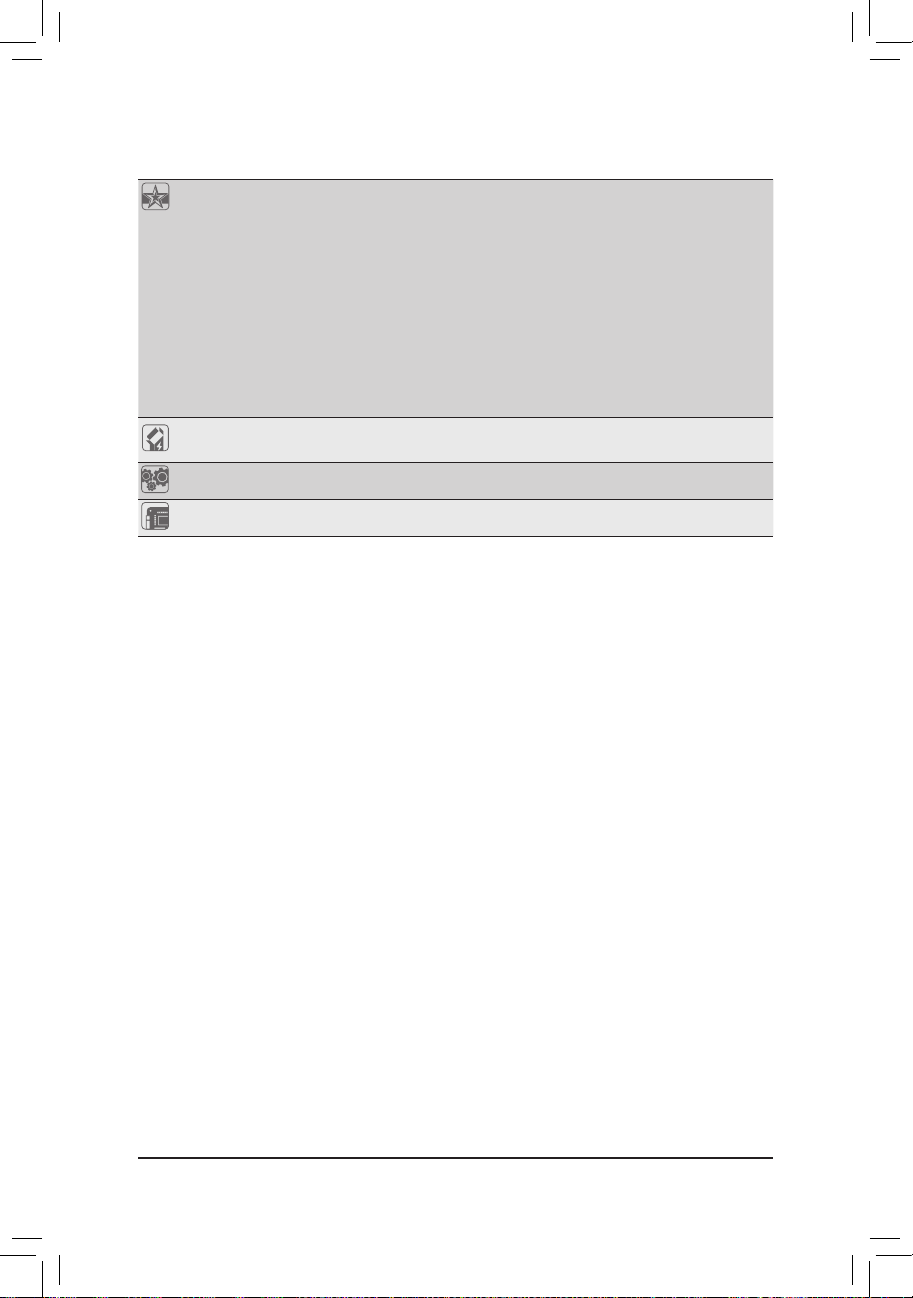
하드웨어 장착
고유 기능 @BIOS 지원
Q-Flash 지원
Xpress Install 지원
EasyTune 지원
* EasyTune 에서 사용할 수 있는 기능은 머더보드 모델에 따라 다를 수
있습니다.
Smart Recovery 2 지원
Auto Green 지원
ON/OFF Charge 지원
3TB+ Unlock 지원
Q-Share 지원
번들
소프트웨어
Norton Internet Security (OEM 버전)
운영 체제 Microsoft® Windows 8/7/Vista/XP 지원
폼 팩터 ATX 폼 팩터; 30.5cm x 22.5cm
* GIGABYTE는 제품 규격 또는 제품 관련 정보를 예고 없이 변경할 권리를 보유합니다.
* GIGABYTE 웹사이트를 방문하여 "고유 기능" 및 "번들 소프트웨어" 컬럼에 있는 지원하는 운영 체제
소프트웨어 목록을 확인하십시오.
- 12 -

하드웨어 장착
1-3 APU 및 APU 쿨러 장착하기
APU 를 설치하기 전에 다음 지침을 따르십시오:
• 메인보드가 APU 를 지원하는지 확인하십시오.
(최신 APU 지원 목록에 대해서는 GIGABYTE 웹 사이트를 참조하십시오.)
• 하드웨어 손상을 방지하려면 APU를 설치하기 전에 반드시 컴퓨터를 끄고
콘센트에서 전원 코드 플러그를 뽑으십시오.
• APU 중 한개의 핀을 찾으십시오. APU는 잘못된 방향으로 되어 있으면 삽입할 수
없습니다.
• APU 표면에 고르고 얇은 층으로 서멀 그리스를 바르십시오.
• APU 냉각기가 설치되어 있지 않으면 컴퓨터를 켜지 마십시오. 그렇지 않으면 APU
과열과 손상이 일어날 수 있습니다.
• APU 사양에 따라 APU 호스트 주파수 설정하십시오. 시스템 버스 주파수가
하드웨어 사양을 초과하도록 설정하는 것은 주변 장치의 표준 요구 사항을
만족하지 않으므로 좋지 않습니다. 주파수가 표준 사양을 초과하도록
설정하려면 APU, 그래픽 카드, 메모리, 하드 드라이브 등의 하드웨어 사양에 따라
설정하십시오.
1-3-1 APU 장착하기
A. 머더보드 APU 소켓에 있는 맞춤 키와 APU에 있는 노치를 찾으십시오.
소켓의 작은
삼각형 마크로
표시된 핀 한개
작은 삼각형 마크로
표시된 APU 핀 1개
- 13 -
FM2 소켓
APU
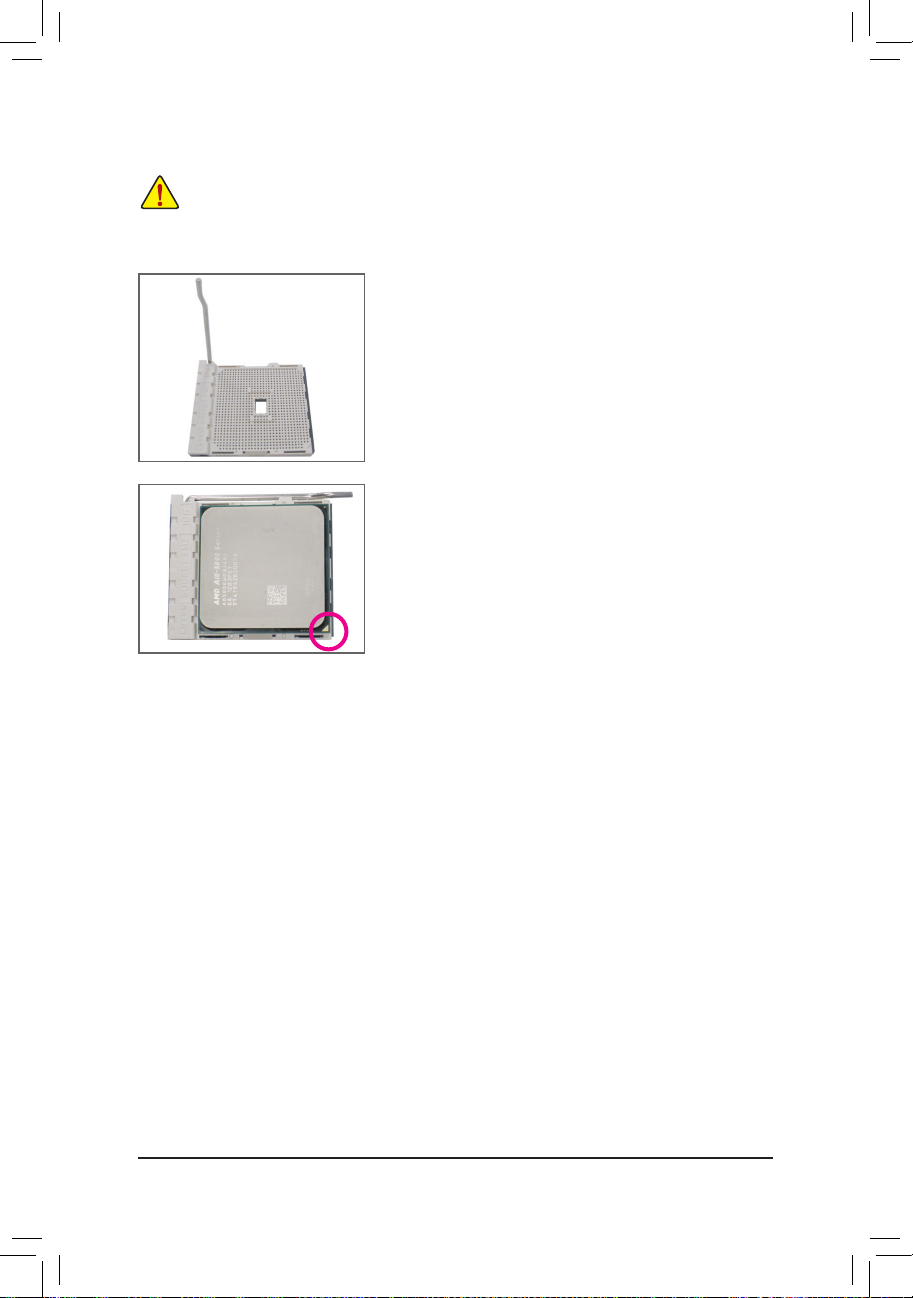
하드웨어 장착
B. 아래 단계에 따라 메인보드 APU 소켓에 APU 를 올바르게 설치하십시오.
• APU 손상을 방지하려면 APU 를 설치하기 전에 컴퓨터를 끄고 콘센트에서 전원
코드 플러그를 뽑으십시오.
• APU를 무리하게 APU 소켓에 삽입하지 마십시오.방향이 잘못된 경우 APU를 삽입할
수 없습니다. 삽입되지 않을 경우 APU 방향을 바꾸십시오.
단계 1:
APU 소켓 잠금 레버를 완전히 들어 올리십시오.
APU 소켓
잠금 레버
단계 2:
APU 핀 1 (작은 삼각형 표시)을 APU 소켓의 삼각형 표시와
정렬한 다음 APU를 천천히 소켓에 삽입합니다. APU 핀이
구멍에 완벽하게 들어갔는지 확인합니다.
APU가 소켓에 삽입되면, 한 손가락을 APU의 중앙에 대고
잠금 레버를 눌러 래치로 완전 잠금 위치에 고정시킵니다.
- 14 -

하드웨어 장착
1-3-2 APU 냉각기 설치하기
아래 단계에 따라 메인보드에 APU 냉각기를 올바르게 설치하십시오.
단계 1:
설치된 APU 표면에 고르고 얇은 층으로
서멀 그리스를 바릅니다.
단계3:
캠 핸들을 (위의 그림에 표시된 대로)
왼쪽에서 오른쪽으로 돌려 제자리에
잠급니다. (냉각기 설치에 대한
지시사항은 APU 냉각기 설치 설명서를
참조하십시오.)
단계2:
APU 쿨러 클립을 보관 프레임의 한쪽에
있는 장착 러그에 겁니다. 반대쪽에서
APU 쿨러 클립을 아래로 똑바로 눌러
보관 프레임의 장착 러그에 겁니다.
단계 4:
끝으로 APU 냉각기의 전원 커넥터를
메인보드에 있는 APU 팬 헤더 (CPU_FAN)
에 연결합니다.
APU 냉각기와 APU 사이의 서멀 그리스/테이프가 APU 에 들러붙을 수 있으므로 APU
냉각기를 제거할 때는 특히 주의하십시오. APU 냉각기를 부적절하게 제거하면 APU
가 손상될 수 있습니다.
- 15 -

하드웨어 장착
1-4 메모리 설치하기
메모리를 설치하기 전에 다음 지침을 따르십시오:
• 메인보드가 메모리를 지원하는지 확인하십시오. 같은 용량, 상표, 속도 및 칩의
메모리를 사용하는 것이 좋습니다.
(최신의 지원되는 메모리 속도 및 메모리 모듈에 대해서는 GIGABYTE 웹 사이트를
방문하십시오.)
• 하드웨어 손상을 방지하려면 메모리를 설치하기 전에 반드시 컴퓨터를 끄고
콘센트에서 전원 코드 플러그를 뽑으십시오.
• 메모리 모듈은 실수를 방지하도록 설계되어 있습니다. 메모리 모듈은 한
방향으로만 설치할 수 있습니다. 메모리를 삽입할 수 없는 경우 방향을 바꾸어
보십시오.
1-4-1 듀얼 채널 메모리 구성
이 머더보드는 사 개의 DDR3 메모리 소켓을 제공하고 듀얼 채널 기술을 지원합니다.
메모리가 설치된 후 BIOS가 메모리의 규격과 용량을 자동으로 감지합니다. 듀얼 채널 메모리
모듈을 사용하도록 설정하면 원래 메모리 대역폭이 두 배로 늘어납니다.
4개의 DDR3 메모리 소켓은 두 채널로 나뉘고 각 채널에는 다음 두 개 메모리 소켓이 있습니다.
채널 0: DDR3_2, DDR3_4
채널 1: DDR3_1, DDR3_3
듀얼 채널 메모리 구성표
모듈 2 개 - - DS/SS - - DS/SS
모듈 4 개
(SS=단면, DS=양면, "--"=메모리 없음)
DDR3_4 DDR3_2 DDR3_3 DDR3_1
DS/SS - - DS/SS - -
DS/SS DS/SS DS/SS DS/SS
DDR3_4
DDR3_2
DDR3_3
DDR3_1
APU 제한이 있으므로 메모리를 듀얼 채널 모드로 설치하기 전에 다음 지침을 읽으십시오.
1. DDR3 메모리 모듈이 하나만 설치되어 있으면 듀얼 채널 모드를 사용할 수
없습니다.
2. 모듈이 두 개 또는 네 개인 듀얼 채널 모드를 활성화할 경우, 용량, 브랜드, 속도,
칩이 동일한 메모리를 사용할 것을 권장합니다. 2 개의 메모리 모듈을 사용하는
듀얼 채널을 사용할 때 최적의 성능을 위해 DDR3_1 및 DDR3_2 소켓에 설치할 것을
권장합니다.
- 16 -
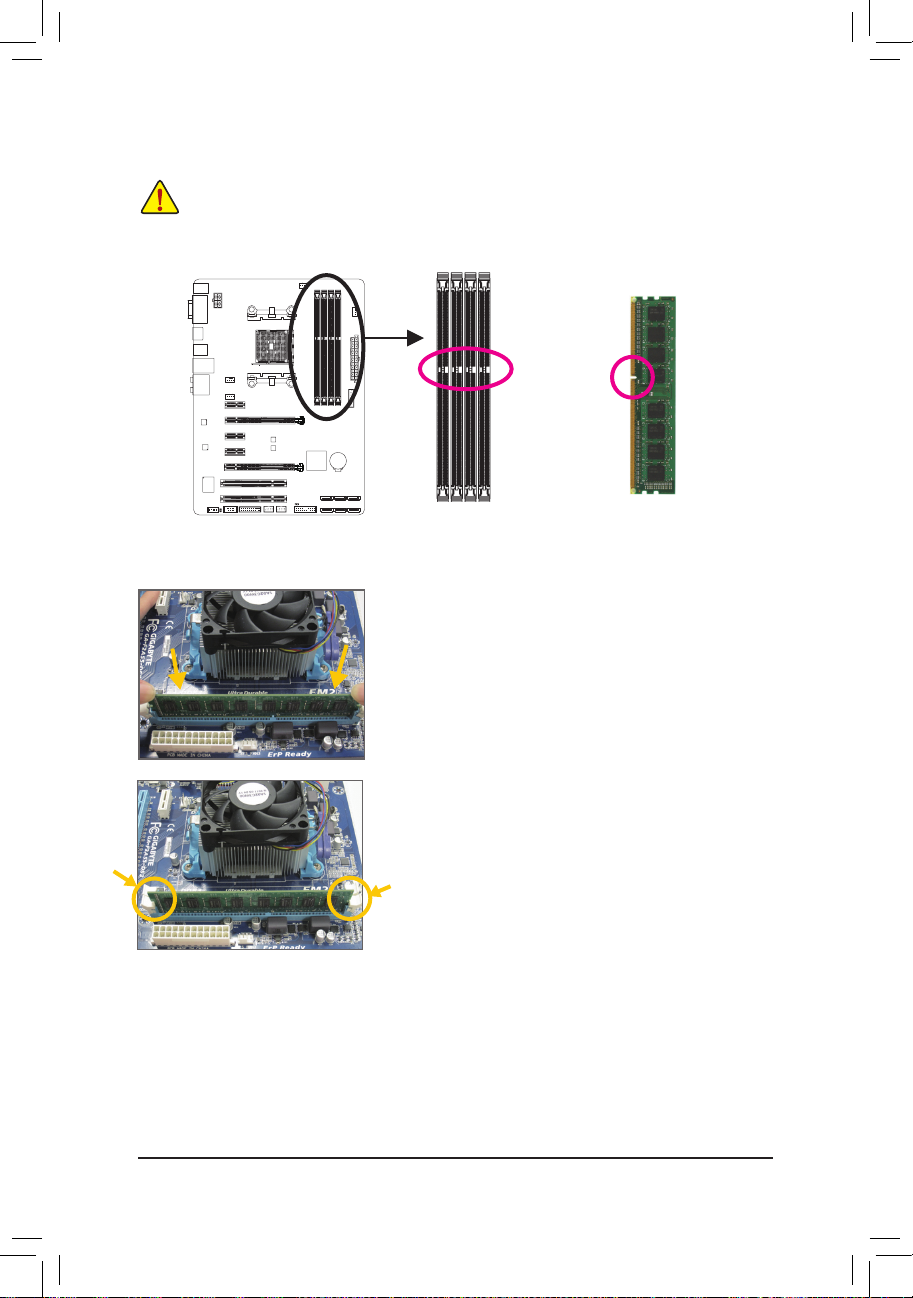
하드웨어 장착
1-4-2 메모리 설치하기
메모리 모듈 손상을 방지하려면 메모리 모듈을 설치하기 전에 컴퓨터를 끄고
콘센트에서 전원 코드 플러그를 뽑으십시오. DDR3 과 DDR2 DIMM 은 서로 호환되지
않거나 DDR DIMM 과 호환되지 않습니다. 이 머더보드에는 꼭 DDR3 DIMM 을
설치하십시오.
노치
DDR3 DIMM
DDR3 메모리 모듈에는 노치가 있기 때문에 한 방향으로만 끼울 수 있습니다. 아래 단계에
따라 메모리 소켓에 메모리 모듈을 올바르게 설치하십시오.
단계 1:
메모리 모듈의 방향에 유의합니다. 메모리 소켓 양쪽
끝에 있는 고정 클립을 벌립니다. 메모리 모듈을 소켓에
놓습니다. 왼쪽 그림에 나타낸 것과 같이 메모리 위쪽
가장자리에 손가락을 대고 메모리를 내리눌러 메모리
소켓에 수직으로 삽입합니다.
단계 2:
메모리 모듈이 단단히 삽입되면 소켓 양쪽 끝의 클립이
제자리에 찰깍하고 채워집니다.
- 17 -

하드웨어 장착
1-5 확장 카드 설치하기
확장 카드를 설치하기 전에 다음 지침을 따르십시오:
• 메인보드가 확장 카드를 지원하는지 확인하십시오. 확장 카드에 딸려온 설명서를
숙독하십시오.
• 하드웨어 손상을 방지하려면 확장 카드를 설치하기 전에 반드시 컴퓨터를 끄고
콘센트에서 전원 코드 플러그를 뽑으십시오.
PCI Express x1 슬롯
PCI Express x16 슬롯
PCI 슬롯
아래 단계에 따라 확장 슬롯에 확장 카드를 올바르게 설치하십시오.
1.
카드를 지원하는 확장 슬롯을 찾습니다. 섀시 후면 패널에서 금속 슬롯 덮개를 제거합니다.
2. 카드를 슬롯과 맞추고 카드가 슬롯에 완전히 끼워질 때까지 카드를 내리누릅니다.
3. 카드의 금속 접점이 슬롯에 완전히 삽입되었는지 확인합니다.
4. 금속 브래킷을 나사로 섀시 후면 패널에 고정합니다.
5. 확장 카드가 모두 설치되었으면 섀시 덮개를 다시 덮습니다.
6. 컴퓨터의 전원을 켭니다. 필요하다면 BIOS 셋업으로 이동하여 확장 카드에 대해 필요한
BIOS 설정을 변경합니다.
7. 확장 카드와 함께 제공된 드라이버를 운영 체제에 설치합니다.
예: PCI Express 그래픽 카드 설치 및 제거하기:
• 그래픽 카드 설치하기:
카드가 PCI Express 슬롯에 완전히 삽입될
때까지 카드 상단 모서리를 천천히 밀어
넣으십시오. 그래픽 카드가 슬롯의 끝에
있는 걸쇠로 잠가졌는지 확인하십시오.
• 카드 제거하기:
슬롯의 레버를 천천히 다시 밀어 넣은 다음 카드를 슬롯에서
수직으로 들어 올립니다.
- 18 -
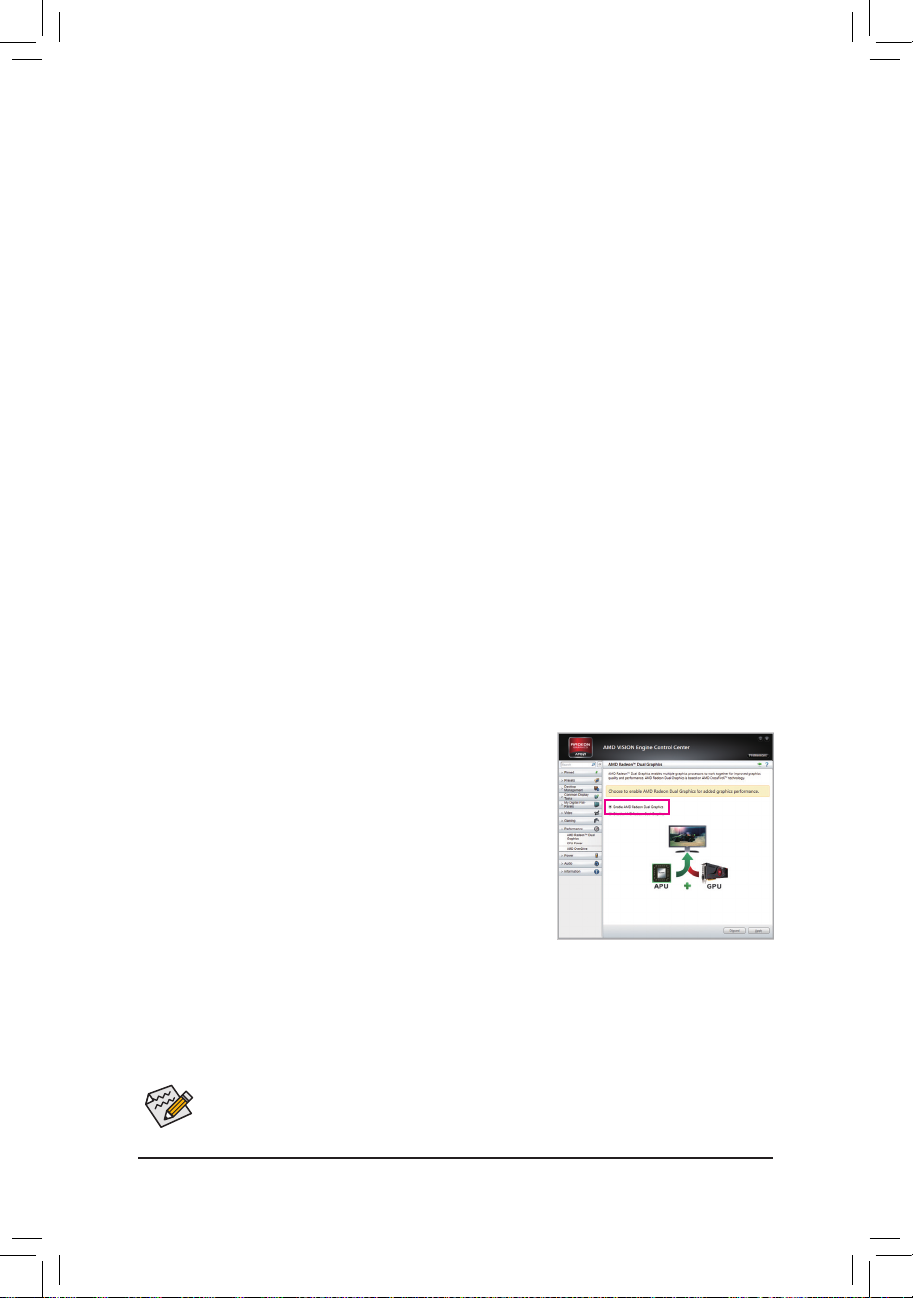
하드웨어 장착
1-6 AMD 듀얼 그래픽 구성 설정
AMD의 듀얼 그래픽 기술인 외장 그래픽 카드와 온보드 GPU를 결합하면 AMD 플랫폼에
대한 뛰어난 고급 디스플레이 성능을 제공합니다. 듀얼 그래픽 시스템의 구성에 대한 다음
지침을 읽으십시오.
A. 시스템 요구 사항
- AMD A 시리즈 프로세서
- Windows 7 운영 체제
- AMD 듀얼 그래픽 기술이 지원되는 메인보드(BIOS가 최신 버전으로 업데이트됨)과
올바른 드라이버(온보드 그래픽 드라이버 버전이 Rev. 8.981 이상인지 확인)
- AMD 듀얼 그래픽 기술을 지원하는 AMD Radeon HD 6000 시리즈(세부 정보는 AMD 공식
홈페이지를 방문하십시오) 및 올바른 드라이버
B.그래픽 카드 설치 및 BIOS 설정 구성하기
단계 1:
"1-5 Installing an Expansion Card (확장 카드 설치 1-5)" 단계에 따라 AMD 듀얼 그래픽 카드
설치-PCIEX16 슬롯에 그래픽 카드 지원. 모니터 케이블을 그래픽 카드에 연결하고 컴퓨터를
시작하십시오.
단계 2:
BIOS 셋업을 시작하여 Peripherals\GFX Configuration 메뉴에서 다음 항목을 설정합니다.
- Integrated Graphics 을 Force로 설정합니다.
- UMA Frame Buffer Size을 512M 이상으로 설정합니다.
설정을 저장하고 BIOS 설정을 종료합니다. 시스템을 다시 시작하십시오.
C. 그래픽 드라이버 구성하기
운영 체제에 그래픽 카드 드라이버를 설치한 다음 AMD
VISION Engine Control Center으로 이동합니다. Performance\
AMD Radeon™ Dual Graphics 로 이동하여 Enable AMD
Radeon Dual Graphics 확인란이 선택되어 있는지
확인하십시오.
(주) 칩셋, 온보드 그래픽, 및 외장 그래픽 카드에 대한 드라이버가 올바르게 설치되어
있는지 확인하십시오.
AMD Dual Graphics기술용 드라이버 화면 및 절차는 그래픽 카드 및 드라이버 버전에
따라 다를 수 있습니다. 더 많은 정보는 그래픽 카드와 함께 제공된 설명서를
참조하십시오.
- 19 -
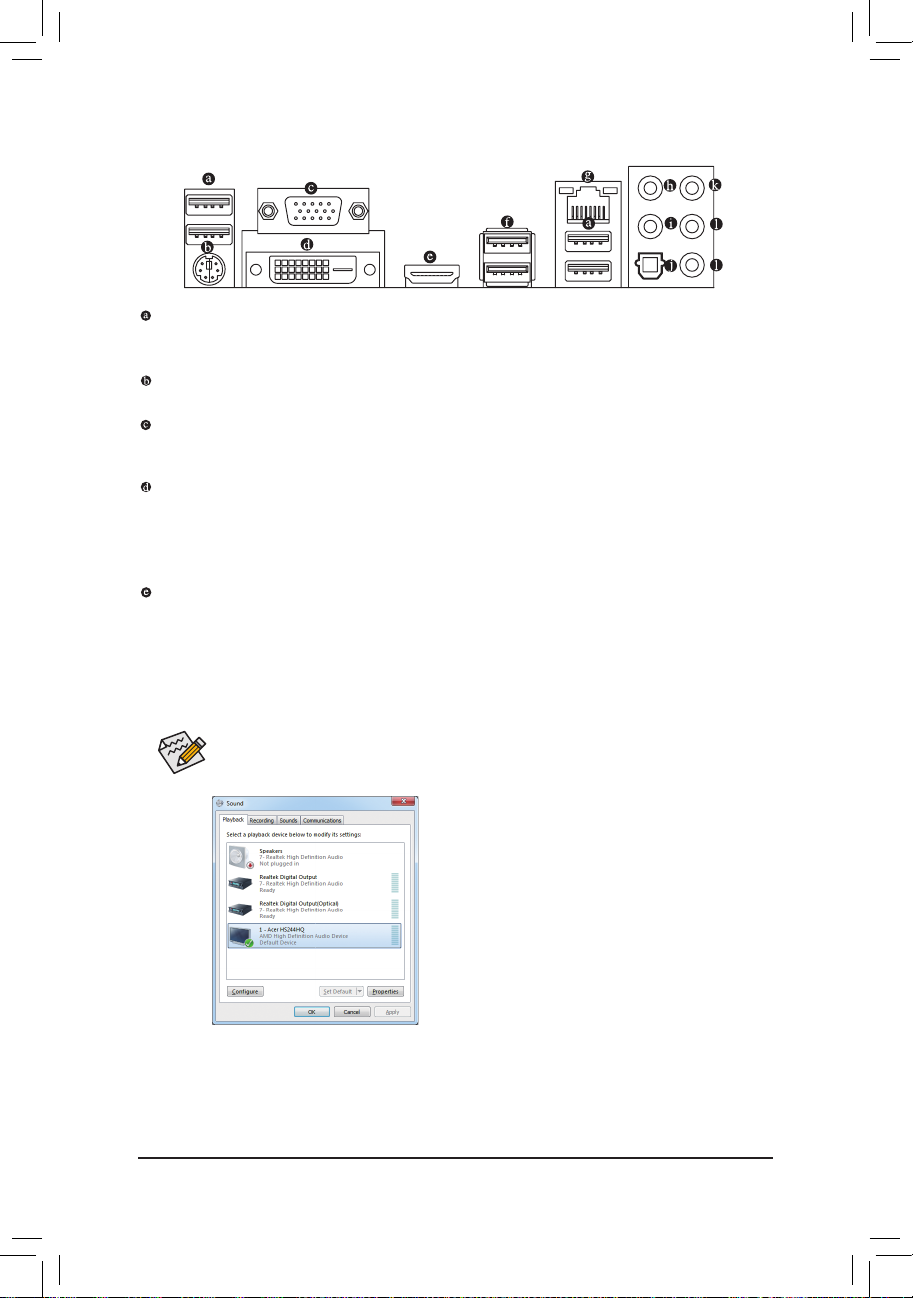
하드웨어 장착
1-7 후면 패널 커넥터
USB 2.0/1.1 포트
USB 포트는 USB 2.0/1.1 규격을 지원합니다. USB 키보드/마우스, USB 프린터, USB 플래시
드라이브와 같은 USB 장치에 이 포트를 사용하십시오.
PS/2 키보드/마우스 포트
이 포트를 사용해 PS/2 키보드 또는 마우스를 연결하십시오.
D-Sub 포트
D-Sub 포트가 15핀 D-Sub 커넥터를 지원합니다. D-Sub 연결을 지원하는 모니터를 이
포트에 연결하십시오.
DVI-D 포트
DVI-D 포트는 DVI-D 규격에 부합하며 2560x1600의 최대 해상도를 지원합니다. DVI-D
연결을 지원하는 모니터를 이 포트에 연결합니다.실제 지원되는 해상도는 사용하고
있는 모니터에 따라 다르며 2560x1600 해상도를 지원하려면 듀얼 링크 DVI를 지원하는
모니터와 케이블이 필요합니다.
HDMI 포트
HDMI(고해상도 멀티미디어 인터페이스)는 압축되지 않은 오디오/비디오 신호를 전송할
수 있는 올 디지털 오디오/비디오 인터페이스입니다. HDMI 포트는 HDCP를 준수하고
Dolby TrueHD 및 DTS HD 마스터 오디오 형식을 지원합니다. 또한 최대 192KHz/24bit 8-채널
LPCM 오디오 출력을 지원합니다. 이 포트를 HDMI-지원 모니터 연결용으로 사용할 수
있습니다. 지원되는 최대 해상도는 1920x1200이나, 실제 해상도는 사용 중인 모니터에
따라 달라질 수 있습니다.
(주)
HDMI 장치를 설치한 다음, 기본 사운드 재생 장치가 HDMI로 설정되었는지
확인하십시오. (항목 이름은 사용자의 운영 체제에 따라 다를 수 있습니다. 아래
스크린샷은 Windows 7에서 가져온 것입니다.)
Windows 7의 경우, 시작>제어판>하드웨어 및 소리
>소리>재생 순으로 선택한 다음, AMD High Definition
Audio Device를 기본 재생 장치로 설정합니다.
A. 3단 디스플레이 구성:
마더보드는 3개의 비디오 출럭 포트를 제공합니다: D-Sub, DVI-D, 및 HDMI. 3단 디스플레이
구성은 OS에 마더보드 드라이버를 설치한 후 지원됩니다. BIOS 설치 또는 POST 프로세스
중에는 듀얼 디스플레이 구성만 지원됩니다.
(주) DVI-D 포트는 어댑터에 의한 D-Sub 연결을 지원하지 않습니다.
- 20 -

하드웨어 장착
B. 블루레이 디스크 재생:
보다 나은 재생 품질을 얻으려면, 블루-레이 디스크를 재생할 때 아래의 권장 시스템
요구 사항(또는 그 이상)을 참조하십시오.
• 프로세서: AMD A 시리즈 프로세서
• 메모리: 듀얼 채널 모드가 활성화된 1 GB DDR3 1333 MHz 메모리 모듈 2개
• BIOS 셋업: 최소 512 MB의 UMA 프레임 버터 크기(자세한 내용은 2장 "BIOS Setup,"
"Peripherals\GFX Configuration," 을 참조하십시오)
• 재생 소프트웨어: CyberLink PowerDVD 10.0 이상(참고: 3D 블루레이 디스크에 대한
하드웨어 가속 사용 여부는 현재 사용하고 있는 APU에 달려 있습니다.)
• HDCP 규격 모니터
USB 3.0/2.0 포트
USB 3.0 포트는 USB 3.0 규격을 지원하며 USB 2.0/1.1 규격과 호환됩니다. USB 키보드/
마우스, USB 프린터, USB 플래시 드라이브와 같은 USB 장치에 이 포트를 사용하십시오.
RJ-45 LAN 포트
Gigabit 이더넷 LAN 포트는 최대 1 Gbps 데이터 속도의 인터넷 연결을 제공합니다. 다음은
LAN 포트 LED 상태에 대한 설명입니다.
연결/
속도 LED
활동 LED
LAN 포트
연결/속도 LED:
상태 설명
주황색 1 Gbps 데이터 속도
녹색 100 Mbps 데이터 속도
꺼짐 10 Mbps 데이터 속도
활동 LED:
상태 설명
깜빡임 데이터 전송 또는 수신 중
꺼짐 데이터 전송 또는 수신 없음
센터/서브우퍼 스피커 출력 잭(주황색)
5. 1/7 .1 채널 오디오 구성 에서 이 오디오 잭을 사용하 여 센터/서 브우 퍼 스피커를
연결하십시오.
리어 스피커 출력 잭(흑색)
이 잭은 4/5.1/7.1채널 오디오 구성에서 프런트 스피커를 연결하는 데 사용할 수 있습니다.
광 S/PDIF 출력 커넥터
이 커넥터는 디지털 광 오디오를 지원하는 외부 오디오 시스템에 디지털 오디오를
제공합니다. 이 기능을 사용하기 전에 오디오 시스템이 광 디지털 오디오 입력 커넥터를
제공하는지 확인하십시오.
라인 입력 잭 (청색)
기본 라인 입력 잭입니다. 광 드라이브, 워크맨과 같은 장치에 이 오디오 잭을
사용하십시오.
라인 출력 잭 (녹색)
기본 라인 출력 잭입니다. 헤드폰이나 2 채널 스피커에 이 오디오 잭을 사용하십시오. 이
잭은 4/5.1/7.1 채널 오디오 구성에서 프런트 스피커를 연결하는 데 사용할 수 있습니다.
마이크 입력 잭 (분홍색)
기본 마이크 입력 잭입니다. 마이크는 이 잭에 연결해야 합니다.
오디오 잭은 오디오 소프트웨어를 통하여 다른 기능을 수행하도록 구성할 수
있습니다. 측면 스피커를 설치한 경우 다른 오디오 잭을 측면 스피커 출력으로
사용하도록 설정해야 합니다.
연결되어야 합니다. 제5장, "2/4/5.1/7.1채널 오디오 구성하기"에서 2/4/5.1/7.1채널
오디오 구성 설정에 대한 지시사항을 참조하십시오.
• 후면 패널 커넥터에 연결된 케이블을 제거할 때는 장치에서 케이블을 먼저
제거한 후 메인보드에서 제거하십시오.
• 케이블을 제거할 때는 커넥터에서 케이블을 똑바로 뽑으십시오. 케이블 커넥터
안의 전기 단락을 방지하려면 좌우로 흔들지 마십시오.
마이크는 여전히 기본 마이크 입력 잭 에
- 21 -

하드웨어 장착
1-8 내부 커넥터
1
3
4
9
1) ATX_12V
2) ATX
3) CPU_FAN
4) SYS_FAN1/SYS_FAN2/SYS_FAN3
5) CLR_CMOS
6) SATA3 0/1/2/3/4/5
7) BAT
141310
4
4
2
12
7
6
11 5 8
8) F_PANEL
9) F_AUDIO
10) SPDIF_O
11) F_USB1/F_USB2
12) F_USB30
13) COM
14) TPM
외부 장치를 연결하기 전에 다음 지침을 읽으십시오.
• 먼저 장치가 연결하고자 하는 커넥터와 호환되는지 확인하십시오.
• 장치를 설치하기 전에 장치와 컴퓨터를 끄십시오. 장치 손상을 방지하려면
콘센트에서 전원 코드 플러그를 뽑으십시오.
• 장치를 설치한 후 컴퓨터를 켜기 전 장치 케이블이 메인보드의 커넥터에 단단히
연결되었는지 확인하십시오.
- 22 -
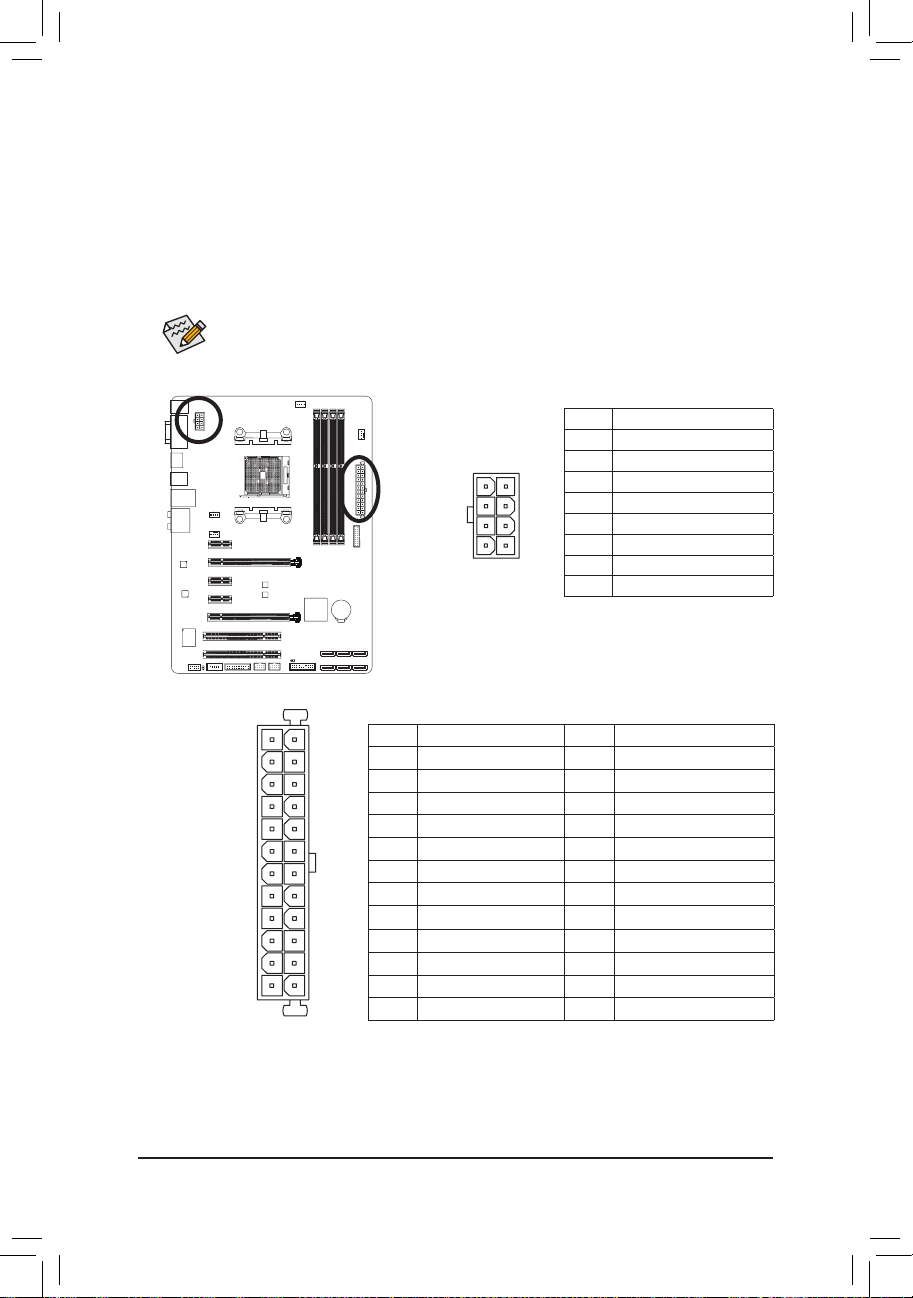
하드웨어 장착
1/2) ATX_12V/ATX (2x4 12V전원 커넥터 및 2x12 주 전원 커넥터)
전원 커넥터의 사용으로 전원 공급 장치는 메인보드의 모든 부품에 충분히 안정적인
전력을 공급할 수 있습니다. 전원 커넥터를 연결하기 전에 먼저 전원 공급 장치가
꺼져 있고 모든 장치가 올바르게 설치되었는지 확인하십시오. 전원 커넥터는 실수를
방지하도록 설계되어 있습니다. 전원 공급 케이블을 전원 커넥터에 올바른 방향으로
연결하십시오.
12V 전원 커넥터는 주로 CPU 에 전력을 공급합니다. 12V 전원 커넥터가 연결되어 있지
않으면 컴퓨터를 시작할 수 없습니다.
확장 요구 사항을 만족하려면 높은 소비 전력 (300W 이상) 을 견딜 수 있는 전원
공급 장치를 권합니다. 필요 전력을 공급하지 못하는 전원 공급 장치가 사용된
경우 시스템이 불안정하거나 부팅되지 않을 수 있습니다.
ATX_12V:
핀 번호 정의
1 GND (2x4 핀 12V 전용)
2 GND (2x4 핀 12V 전용)
3 GND
4 GND
5 +12V (2x4 핀 12V 전용)
6 +12V (2x4 핀 12V 전용)
7 +12V
8 +12V
ATX
8 4
5 1
ATX_12V
ATX:
핀 번호 정의 핀 번호 정의
2412
1 3.3V 13 3.3V
2 3.3V 14 -12V
3 GND 15 GND
4 +5V 16 PS_ON (소프트 켜기/끄기)
5 GND 17 GND
6 +5V 18 GND
7 GND 19 GND
8 전원 양호 20 -5V
9 5VSB (대기 +5V) 21 +5V
10 +12V 22 +5V
131
11 +12V (2x12 핀 ATX 전용) 23 +5V (2x12 핀 ATX 전용)
12 3.3V (2x12 핀 ATX 전용) 24 GND (2x12 핀 ATX 전용)
- 23 -
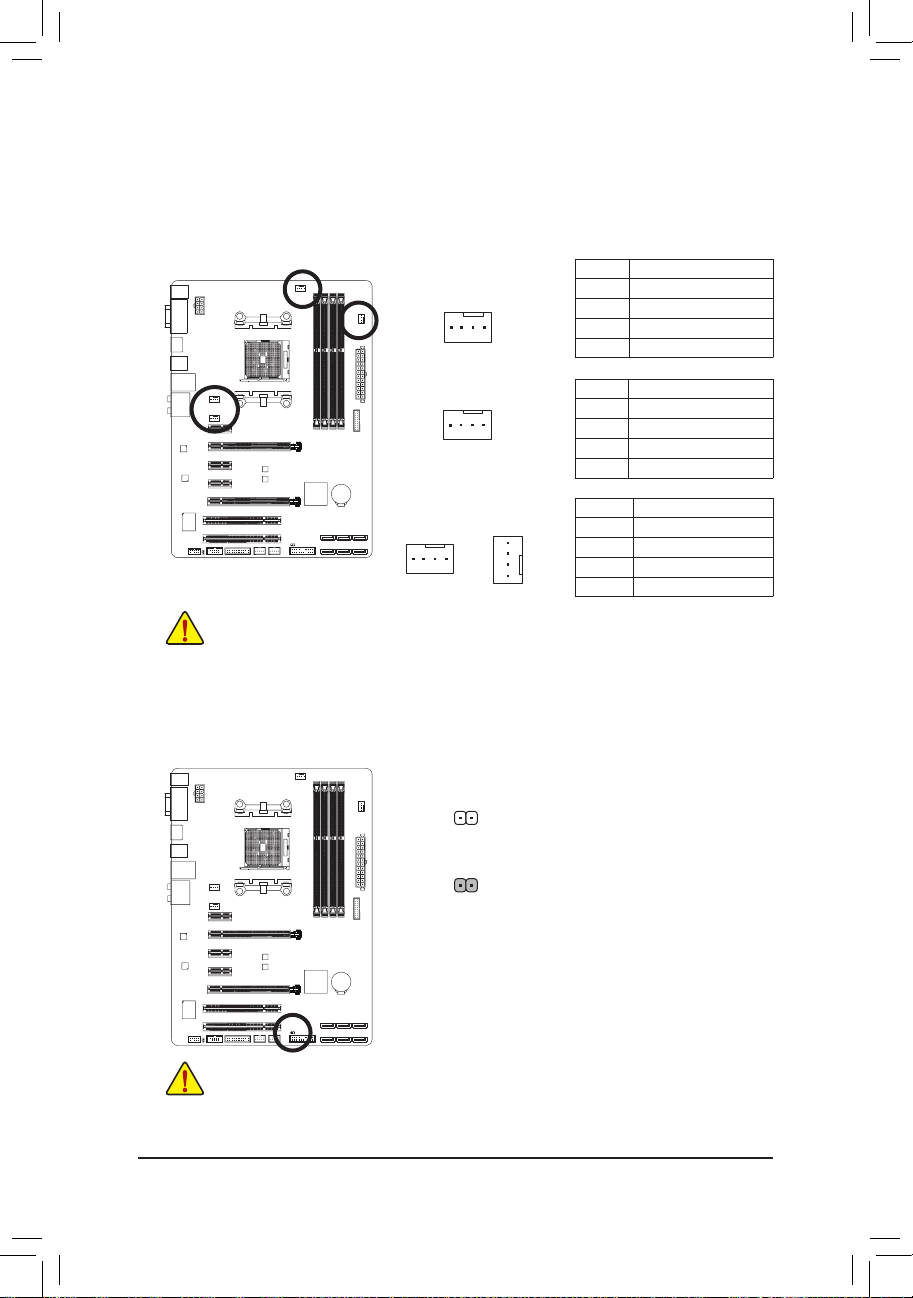
하드웨어 장착
3/4) CPU_FAN/SYS_FAN1/SYS_FAN2/SYS_FAN3 (팬 헤더)
이 마더보드에 있는 모든 팬 헤더는 4-핀입니다. 대부분의 팬 헤더는 실수로 삽입하는
것을 방지하도록 설계되어 있습니다. 팬 케이블을 연결할 때는 꼭 올바른 방향으로
연결하십시오(흑색 커넥터 전선은 접지선입니다). 마더보드는 APU 팬 속도 제어 설계를
갖춘 APU 팬을 사용하는 APU 팬 속도 제어를 지원합니다. 최적의 열 방산을 위해서는
시스템 팬을 섀시 안에 설치하는 것이 좋습니다.
CPU_FAN
SYS_FAN1
1
SYS_FAN2
1
1
SYS_FAN3
1
CPU_FAN:
핀 번호 정의
GND
1
+12V / 속도 제어
2
감지
3
속도 제어
4
SYS_FAN1:
핀 번호 정의
GND
1
+12V / 속도 제어
2
감지
3
예약
4
SYS_FAN2/SYS_FAN3:
핀 번호 정의
1 GND
2 +12V
감지
3
속도 제어
4
• APU 및 시스템의 과열을 막으려면 꼭 팬 헤더에 팬 케이블을 연결하십시오.
과열은APU에 손상을 일으키거나 시스템 장애를 일으킬 수 있습니다.
• 이 팬 헤더는 구성 점퍼 블록이 아닙니다. 헤더에 점퍼 캡을 씌우지 마십시오.
5) CLR_CMOS (CMOS 점프 지우기)
이 점퍼를 사용하여 CMOS 값(예: 날짜 정보 및 BIOS 구성)을 지우고 CMOS 값을 공장
기본값으로 다시 설정하십시오. CMOS 값을 지우려면 스크류 드라이버 같은 금속으로 2
개의 핀을 몇 초간 누르십시오.
열림: 정상
단락: CMOS 값 소거
• CMOS 값을 지우기 전에 항상 컴퓨터를 끄고 콘센트에서 전원 코드 플러그를
뽑으십시오.
• 시스템이 다시 시작되면 BIOS 셋업으로 이동하여 공장 기본값을 로드하거나
(Load Optimized Defaults 선택) BIOS 설정을 수동으로 구성하십시오 (BIOS 구성에
대해서는 제2장, "BIOS 셋업"을 참조).
- 24 -

하드웨어 장착
6) SATA3 0/1/2/3/4/5 (SATA 6Gb/s 커넥터)
DEBUG
PORT
G.QBOFM
DEBUG
PORT
G.QBOFM
DEBUG
PORT
G.QBOFM
DEBUG
PORT
G.QBOFM
DEBUG
PORT
G.QBOFM
DEBUG
PORT
G.QBOFM
SATA 커넥터는 SATA 6Gb/s 표준을 준수하며 SATA 3Gb/s 및 SATA 1.5Gb/s 표준과
호환됩니다. 각 SATA 커넥터는 단일 SATA 장치를 지원합니다. AMD A75 칩셋은 RAID 0,
RAID 1, RAID 10, JBOD를 지원합니다. RAID 배열 구성에 대한 지침은 제5장, "SATA 하드
드라이브 구성하기"를 참조하십시오.
SATA3
1 3 5
0 2 4
핀 번호 정의
71
71
1 GND
2 TXP
3 TXN
4 GND
5 RXN
6 RXP
7 GND
• RAID 0 또는 RAID 1 구성에는 적어도 2개의 하드 드라이브가 필요합니다. 하드
드라이브를 2개 이상 사용하는 경우 총 하드 드라이브 수는 짝수이어야 합니다.
• RAID 10 구성에는 4개의 하드 드라이브가 필요합니다.
7) BAT (배터리)
배터리는 컴퓨터가 꺼졌을 때 CMOS 에 값 (BIOS 구성, 날짜 및 시간 정보 등) 을
보존하도록 전원을 제공합니다. 배터리 전압이 낮은 수준으로 떨어지면 배터리를
교체하십시오. 그러지 않으면 CMOS 값이 정확하지 않거나 손실될 수 있습니다.
배터리를 제거하여 CMOS 값을 지울 수 있습니다:
1. 컴퓨터를 끄고 전원 코드 플러그를 뽑습니다.
2. 배터리 홀더에서 배터리를 꺼낸 후 1 분 동안 기다립니다.
(또는 드라이버와 같은 금속 물체로 배터리 홀더의 양극과
음극 단자를 5 초 동안 접촉하여 단락시키십시오.)
3. 배터리를 교체합니다.
4. 전원 코드를 연결하고 컴퓨터를 다시 시작합니다.
• 배터리를 교체하기 전에 항상 컴퓨터를 끄고 전원 코드 플러그를 뽑으십시오.
• 배터리를 동등한 것으로 교체하십시오. 잘못된 모델로 교체하면 폭발 위험이
있습니다.
• 배터리를 직접 교체할 수 없거나 배터리 모델에 대해 잘 모르면 구매처나 지역
판매점에 문의하십시오.
• 배터리를 설치할 때 배터리의 양극 (+) 과 음극 (-) 방향에 주의하십시오. 양극 쪽이
위를 향해야 합니다.
• 소모된 배터리는 지역 환경 규정에 따라 처리해야 합니다.
- 25 -

하드웨어 장착
8) F_PANEL (전면 패널 헤더)
아래의 핀 지정에 따라 섀시 전면 패널의 전원 스위치, 리셋 스위치, 스피커, 섀시 침입
스위치/센서 및 시스템 상태 표시기를 이 헤더에 연결하십시오. 케이블을 연결하기 전에
양극과 음극 핀에 주목하십시오.
메시지/
전원
전원/절전 LED
MSG+
MSG-
2
1
HD-
HD+
하드 드라이브
활동 LED
리셋
스위치
• MSG/PWR (메시지/전원/절전 LED, 황색/보라색):
시스템 상태 LED
S0 켜짐
S3/S4/S5 꺼짐
섀시 전면 패널의 전원 상태 표시기에 연결됩니다. 시스템이
작동 중이면 LED 가 켜집니다. 시스템이 S3/S4 절전 상태에
있거나 전원이 꺼지면 (S5) LED가 꺼집니다.
• PW (전원 스위치, 적색):
섀시 전면 패널의 전원 스위치에 연결됩니다. 전원 스위치를 사용하여 시스템을 끄는
방법을 구성할 수 있습니다(자세한 정보는 제2장, "BIOS 설정", "전원 관리 설정"을
참조하십시오).
• SPEAK (스피커, 주황색):
섀시 전면 패널의 스피커에 연결됩니다. 시스템이 신호음을 통해 시스템 시작 상태를
알립니다. 시스템을 시작할 때 문제가 감지되지 않으면 한 번의 짧은 신호음이 납니다.
• HD (하드 드라이브 활동 LED, 청색):
섀시 전면 패널의 하드 드라이브 활동 LED 에 연결됩니다. 하드 드라이브가 데이터를
읽거나 쓸 때 LED 가 켜집니다.
• RES (리셋 스위치, 녹색):
섀시 전면 패널의 리셋 스위치에 연결됩니다. 컴퓨터가 작동을 멈추어 정상적으로
다시 시작할 수 없는 경우 리셋 스위치를 누르십시오.
• CI (섀시 침입 헤더, 회색):
섀시 커버가 제거될 경우 이를 감지할 수 있는 섀시 침입 스위치/센서를 섀시에
연결합니다. 이 기능을 사용하려면 섀시 침입 스위치/센서가 있는 섀시가 필요합니다.
스위치
PW+
PW-
RES+
RES-
스피커
SPEAK+
CI+
PWR+
CI-
전원 LED
섀시 침입 헤더
SPEAK-
20
19
PWR-
전면 패널 설계는 섀시에 따라 다를 수 있습니다. 전면 패널 모듈은 주로
전원 스위치, 리셋 스위치, 전원 LED, 하드 드라이브 활동 LED, 스피커 등으로
구성됩니다. 섀시 전면 패널 모듈을 헤더에 연결할 때는 전선 지정과 핀 지정이
정확히 일치하는지 확인하십시오.
- 26 -

하드웨어 장착
9) F_AUDIO (전면 패널 오디오 헤더)
F_PANEL(NH) F_PANEL
(H61M-D2)
PWM Switch (SW1)(X79-UD7)
DIP
1 2 3 4 5
전면 패널 오디오 헤더는 Intel 고음질 오디오 (HD) 및 AC'97 오디오를 지원합니다. 섀시
전면 패널 오디오 모듈을 이 헤더에 연결할 수 있습니다. 모듈 커넥터의 전선 지정이
메인보드 헤더의 핀 지정과 일치하는지 확인하십시오. 모듈 커넥터와 메인보드 헤더를
잘못 연결하면 장치가 작동하지 않거나 손상될 수도 있습니다.
AC'97 전면 패널 오디오용:HD 전면 패널 오디오용:
9 1
10 2
핀 번호 정의
1 MIC2_L
2 GND
3 MIC2_R
4 -ACZ_DET
5 LINE2_R
6 GND
7 FAUDIO_JD
8 핀 없음
9 LINE2_L
10 GND
핀 번호 정의
1 MIC
2 GND
3 MIC 전원
4 NC
5 라인 출력 (우)
6 NC
7 NC
8 핀 없음
9 라인 출력 (좌)
10 NC
• 기본값으로 전면 패널 오디오 헤더는 HD 오디오를 지원합니다. 섀시에 AC'97
전면 패널 오디오 모듈이 있는 경우 제 5 장, “2/4/5.1/7.1 채널 오디오 구성하기”
에서 오디오 소프트웨어를 통해 AC'97 기능을 활성화하는 방법에 대한
지시사항을 참조하십시오.
• 오디오 신호가 전면 및 후면 패널 오디오 연결 모두에 동시에 존재합니다. 후면
패널 오디오의 음을 소거하려면(HD 전면 패널 오디오 모듈 사용 시에만 지원),
제5장 "2/4/5.1/7.1 널 오디오 구성을 참조하십시오.
• 일부 섀시는 각 전선에 단일 플러그 대신 분리된 커넥터가 있는 전면 패널
오디오 모듈을 제공합니다. 전선 지정이 다른 전면 패널 오디오 모듈을
연결하는 것에 대한 정보는 섀시 제조업체에 문의하십시오.
10) SPDIF_O (S/PDIF 출력 헤더)
이 헤더는 디지털 S/PDIF 출력을 지원하고 디지털 오디오 출력용 S/PDIF 디지털 오디오
케이블 (확장 카드와 함께 제공)을 사용하여 메인보드를 그래픽 카드와 사운드
카드와 같은 확장 카드에 연결합니다. 예를 들어 HDMI 디스플레이를 그래픽 카드와
연결하고 동시에 HDMI 디스플레이에서 디지털 오디오를 출력하려는 경우, 일부 그래픽
카드에서는 메인보드와 그래픽 카드를 연결하기 위해 디지털 오디오 출력용 S/PDIF
디지털 오디오 케이블을 사용해야 할 수도 있습니다. S/PDIF 디지털 오디오 케이블
연결에 대한 정보는 확장 카드 설명서를 숙독하십시오.
1
- 27 -
핀 번호 정의
1 SPDIFO
2 GND

하드웨어 장착
11) F_USB1/F_USB2 (USB 2.0/1.1 헤더)
G.QBOFM
F_AUDIO(H)
DB_PORT
F_PANEL(NH) F_PANEL
(H61M-D2)
1
1
1
1
BIOS Switcher (X58A-OC)
M_SATA
이 헤더는 USB 2.0/1.1 규격을 준수합니다. 각 USB 헤더는 선택 품목인 USB 브래킷을 통해
USB 포트 2 개를 제공합니다. 선택 품목인 USB 브래킷 구매에 대해서는 지역 판매점에
문의하십시오.
핀 번호 정의
1 전원 (5V)
9
10
1
2
2 전원 (5V)
3 USB DX-
4 USB DY-
5 USB DX+
6 USB DY+
7 GND
8 GND
9 핀 없음
10 NC
12) F_USB30 (USB 3.0/2.0 헤더)
헤더는 USB 3.0/2.0 규격을 충족하며 2개의 USB 포트를 제공합니다. 2개의 USB 3.0/2.0
포트를 사용할 수 있는 3.5" 앞면 패널을 구입하려면 현지 대리점에 연락하십시오.
20 1
11 10
핀 번호 정의 핀 번호 정의
1 VBUS 11 D2+
2 SSRX1- 12 D2-
3 SSRX1+ 13 GND
4 GND 14 SSTX2+
5 SSTX1- 15 SSTX2-
6 SSTX1+ 16 GND
7 GND 17 SSRX2+
8 D1- 18 SSRX2-
9 D1+ 19 VBUS
10 NC 20 핀 없음
• IEEE 1394 브래킷(2x5핀) 케이블을 USB 2.0/1.1 헤더에 연결하지 마십시오.
• USB 브래킷 손상을 방지하려면 USB 브래킷을 설치하기 전에 컴퓨터를 끄고
콘센트에서 전원 코드 플러그를 뽑으십시오.
- 28 -

하드웨어 장착
13) COM (직렬 포트 헤더)
F_AUDIO(H)
DB_PORT
F_PANEL(NH) F_PANEL
(H61M-D2)
ACPI_CPT
(GA-IVB)
Voltage measurement module(X58A-OC)
DIP
123
1
1
1
1
BIOS Switcher (X58A-OC)
PWM Switch (X58A-OC)
M_SATA
COM 헤더는 선택 품목인 COM 포트 케이블을 통해 연결하는 직렬 포트를 제공합니다. 선택
품목인 COM 포트 케이블 구매에 대해서는 지역 판매점에 문의하십시오.
핀 번호 정의
1 NDCD-
9
10
1
2
2 NSIN
3 NSOUT
4 NDTR-
5 GND
6 NDSR-
7 NRTS-
8 NCTS-
9 NRI-
10 핀 없음
14) TPM (트러스티드 플랫폼 모듈 헤더)
TPM (트러스티드 플랫폼 모듈)을 이 헤더에 연결할 수 있습니다.
19
1
20
핀 번호 정의 핀 번호 정의
1 LCLK 11 LAD0
2 GND 12 GND
3 LFRAME 13 NC
4 핀 없음 14 ID
5 LRESET 15 SB3V
6 NC 16 SERIRQ
7 LAD3 17 GND
8 LAD2 18 NC
9 VCC3 19 NC
10 LAD1 20 SUSCLK
- 29 -
2

하드웨어 장착
- 30 -

BIOS 설치
제 2 장 BIOS 셋업
BIOS(기본 입출력 시스템)는 시스템의 하드웨어 매개 변수를 머더보드의 CMOS에
기록합니다. 주요 기능에는 시스템 시작, 시스템 매개 변수 저장 및 운영 체제 로드하는 동안
Power-On Self-Test (POST) 기능을 포함합니다. BIOS에는 기본 시스템 구성 설정 또는 특정
시스템 기능을 활성화 하기 위해 사용자가 변경할 수 있는 BIOS 설치 프로그램이 있습니다.
전원이 꺼지면 CMOS에 구성 값을 보존할 수 있도록 머더보드의 배터리가 CMOS에 필요한
전원을 공급합니다.
BIOS 셋업 프로그램에 액세스하려면 전원을 켠 후 POST 동안 <Delete> 키를 누르십시오.
BIOS를 업그레이드하려면 GIGABYTE Q-Flash 또는 @BIOS 유틸리티를 사용하십시오.
• Q-Flash는 사용자가 운영 체제로 들어갈 필요 없이 BIOS를 빠르고 쉽게
업그레이드하거나 백업할 수 있게 합니다.
• @BIOS는 인터넷에서 최신 버전의 BIOS를 검색하여 다운로드하고 BIOS를 업데이트하는
Windows 기반 유틸리티입니다.
Q-Flash 및 @BIOS 유틸리티 사용에 대한 지시사항은 제4장, "BIOS 업데이트 유틸리티"를
참조하십시오.
• BIOS 플래싱은 잠재적으로 위험하기 때문에 현재 버전의 BIOS를 사용하면서
문제가 없다면 BIOS를 플래시하지 않는 것이 좋습니다. BIOS를 플래시하려면
신중하게 수행하십시오. 부적절한 BIOS 플래싱은 시스템 고장을 일으킬 수
있습니다.
• 시스템 불안정성이나 다른 예기치 않은 결과를 방지하려면 꼭 필요한 경우
이외에는 기본 설정값을 수정하지 않는 것이 좋습니다. 설정을 부적절하게
수정하면 시스템을 부팅하지 못할 수도 있습니다. 이 경우 CMOS 값을 지우고
보드를 기본값으로 다시 설정해 보십시오.
(CMOS 값을 지우는 방법에 대해서는 이 장의 "Load Optimized Defaults" 섹션이나 제1
장의 배터리/CMOS 소거 점퍼에 대한 소개를 참조하십시오.)
- 31 -

BIOS 설치
2-1 시작 화면
컴퓨터를 부팅하면 다음과 같은 로고 화면이 나타납니다.
기능 키
기능 키:
<DEL>: BIOS SETUP\Q-FLASH
BIOS 셋업으로 들어가거나 BIOS 셋업에서 Q-Flash 유티리티에 액세스하려면 <Delete>
키를 누르십시오.
<F9>: SYSTEM INFORMATION
<F9> 키를 누르면 시스템 정보를 표시합니다.
<F12>: BOOT MENU
부팅 메뉴는 BIOS 셋업으로 들어가지 않고 첫째 부팅 장치를 설정할 수 있게 합니다.
부팅 메뉴에서 위로 화살표 키 <h> 또는 아래로 화살표 키 <i>를 사용하여 첫째 부팅
장치를 선택한 후 <Enter> 키를 눌러 적용하십시오. 시스템이 장치에서 즉시 부팅됩니다.
주: 부팅 메뉴의 설정은 한 번만 유효합니다. 시스템을 다시 시작한 후 장치 부팅 순서는
여전히 BIOS 셋업 설정을 토대로 합니다.
<END>: Q-FLASH
BIOS 셋업으로 먼저 들어가지 않고 Q-Flash 유틸리티에 직접 액세스하려면 <End> 키를
누르십시오.
- 32 -

BIOS 설치
2-2 주 메뉴
A. 3D BIOS 화면 (기본)
GIGABYTE의 독특하게 설계된 3D BIOS 화면에서 마우스를 사용하여 마더보드 이미지 내에서
클릭하여 빠른 구성에 대한 각 영역의 기능 메뉴로 갑니다. 예를 들어 마우스 화살표를 CPU
및 메모리 소켓쪽으로 움직여 System Tuning 메뉴로 가면 CPU/메모리 주파수, 메모리 타이밍
및 전압을 설정할 수 있습니다. 구성 항목에 대한 세부 정보는 화면 아래에 있는 기능 메뉴
아이콘을 클릭하거나 <F1>을 눌러 BIOS 설치 프로그램의 주 메뉴로 전환할 수 있습니다.
(마우스가 연결되어 있지 않으면 3D BIOS 화면이 BIOS 설치 프로그램의 주 메뉴로 자동으로
전환됩니다.)
B. BIOS 설치 프로그램 주 메뉴
BIOS 설치 프로그램의 주 메뉴에서 화살표 키로 항목 사이를 이동하여 <Enter>를 눌러
적용하거나 하위 메뉴로 갑니다. 또는 마우스로 원하는 항목을 선택할 수 있습니다.
(샘플 BIOS 버전: D7)
3D BIOS 화
면으로 전
환
설치 메
뉴
Q-Flash
입력
기본 언
어 선택
도움말
구성 항목
기능 키
현재 설정
- 33 -

BIOS 설치
BIOS 셋업 프로그램 기능 키
<f><g>
<h><i>
<Enter> 명령을 실행하거나 메뉴를 입력합니다
<+>/<Page Up> 숫자 값을 증가시키거나 변경합니다
<->/<Page Down> 숫자 값을 감소시키거나 변경합니다
<F1> 3D BIOS 화면으로 전환합니다
<F5> 현재 메뉴에 대해 이전 BIOS 설정을 복원합니다
<F7> 현재 메뉴에 대해 최적화된 BIOS 기본 설정값을 로드합니다
<F8> Q-Flash 유틸리티에 액세스합니다
<F9> 시스템 정보를 표시합니다
<F10> 변경 내용을 모두 저장하고 BIOS 셋업 프로그램을 종료합니다
<F12> 현재 화면을 이미지로 캡처하여 USB 드라이브로 저장합니다
<Esc> 주 메뉴: BIOS 셋업 프로그램을 종료합니다
선택 표시줄을 이동하여 설치 메뉴를 선택합니다
선택 표시줄을 이동하여 메뉴에서 구성 항목을 선택합니다
하위 메뉴: 현재 하위 메뉴를 종료합니다
BIOS 설치 메뉴
M.I.T.
이 메뉴를 사용하여 시계, 주파수, CPU 및 메모리 전압 등을 구성하거나 시스템/CPU
온도, 전압 및 팬 속도를 확인합니다.
System (시스템)
이 메뉴를 사용하여 BIOS 및 시스템 시간과 날짜에 사용할 기본 언어를 선택합니다. 또한
이 메뉴는 SATA 포트에 연결된 장치에 대한 정보를 표시합니다.
BIOS Features (BIOS 기능)
장치 부팅 순서, CPU에서 이용할 수 있는 고급 기능 및 기본 디스플레이 어댑터를
구성하려면 이 메뉴를 사용하십시오.
Peripherals (주변 장치)
이 메뉴를 사용하여 SATA, USB, 통합 오디오, 통합 LAN 등 모든 주변 장치를 구성합니다.
Power Management (전원 관리)
모든 절전 기능을 구성하려면 이 메뉴를 사용하십시오.
Save & Exit (저장 및 종료)
BIOS 셋업 프로그램에서 변경한 모든 내용을 CMOS에 저장하고 BIOS 셋업을 종료합니다.
현재 BIOS 설정을 프로파일에 저장하거나 최적 성능의 시스템 작동을 위한 최적의
기본값을 로드할 수 있습니다.
• 시스템이 평소와 같이 안정적이지 않으면 Load Optimized Defaults 항목을
선택하여 시스템을 기본값으로 설정하십시오.
• 이 장에서 설명한 BIOS 셋업 메뉴는 참조용일 뿐이며 BIOS 버전에 따라 다를 수
있습니다.
- 34 -

BIOS 설치
2-3 M.I.T.
설정한 오버클록/과전압으로 인한 시스템 안정 여부는 전체 시스템 구성에 달려
있습니다. 오버클록/오버볼티지를 잘못 수행하면 CPU, 칩셋 또는 메모리가 손상되고
이런 부품의 유효 수명을 단축하게 할 수 있습니다. 이 페이지는 고급 사용자 전용이며
시스템 불안정이나 다른 예기치 않은 결과를 방지하려면 기본 설정값을 수정하지 말
것을 권합니다. (설정을 부적절하게 수정하면 시스템을 부팅하지 못할 수도 있습니다.
이 경우 CMOS 값을 지우고 보드를 기본값으로 다시 설정해 보십시오.)
이 섹션은 BIOS 버전, CPU 베이스 클록, CPU 주파수, 메모리 주파수, 총 메모리 크기, CPU 온도,
Vcore, 메모리 전압에 대한 정보를 제공합니다.
- 35 -

BIOS 설치
` M.I.T. Current Status (M.I.T. 현재 상태)
이 화면에서는 CPU/메모리 주파수/파라미터에 대한 정보를 제공합니다.
` Advanced Frequency Settings (고급 주파수 설정)
& BCLK/PCIe Clock Control
1 MHz 씩 증가하여 CPU 기본 클록 및 PCIe 버스 주파수를 수동으로 설정할 수 있습니다.
(기본값: Auto)
중요: CPU 주파수는 CPU 규격에 따라서 설정하는 것이 좋습니다.
& Processor Graphics Clock
온보드 그래픽 클록을 설정합니다. 조정 가능한 범위는 300 MHz에서 2000 MHz까지
입니다.
& NB Clock Control
CPU 노스 브릿지 주파수 제어를 사용 또는 사용하지 않도록 설정합니다. (기본값: Auto)
& NB Clock (Mhz)
CPU 노스 브릿지 주파수를 수동으로 설정할 수 있습니다. 조정 가능한 범위는 800 MHz
에서 6000 MHz 까지 입니다. 이 항목은 NB Clock Control항목이 Manual 으로 설정되어 있을
경우에만 구성할 수 있습니다.
& CPU Clock Ratio
설치된 CPU의 클록 비율을 수정할 수 있습니다. 조정 가능한 범위는 설치된 CPU에 따라
다릅니다.
& CPU Frequency
현재 작동 중인 CPU 주파수를 표시합니다.
- 36 -

BIOS 설치
` Advanced CPU Core Features (고급 CPU 핵심 기능)
& CPU Clock Ratio, CPU Frequency
위의 설정은 Advanced Frequency Settings 메뉴의 동일 항목 하의 설정과 동기화됩니다.
& Core Performance Boost
CPU 성능 부스트 기술인 CPB(코어 성능 부스트) 기술 사용 여부를 결정합니다. (기본값:
Enabled) (기본값: Auto)
& Turbo CPB
CPU 성능을 향상 여부를 결정할 수 있습니다. (기본값: Disabled).
& CPB Ratio
CPB에 대한 비율을 변경할 수 있습니다. 조정 가능한 범위는 설치된 CPU에 따라
다릅니다. (기본값: Auto)
(주)
(주)
(주)
& Cool&Quiet
Enabled AMD Cool'n'Quiet 드라이버가 동적으로 CPU 클록 및 VID를 조절하여
컴퓨터로부터 나오는 열과 전력 소모를 줄입니다. (기본값)
Disabled 이 기능을 사용하지 않도록 설정합니다.
& SVM Mode
가상화 기술에 의해 향상된 가상화로 플랫폼이 독립된 파티션으로 다중 운영 체제와
응용 프로그램을 실행할 수 있습니다. 가상화를 사용하면 하나의 컴퓨터 시스템이 다중
가상 시스템으로 기능할 수 있습니다. (기본값: Enabled)
& C6 Mode
시스템 정지 상태에서 CPU가 C6 모드로 들어갈지 여부를 결정합니다. 활성화되면
시스템이 정지되어 있는 동안 CPU 코어 주파수가 줄어 전력 소모가 감소됩니다. C6
상태는 C1보다 절전 기능이 향상된 상태입니다. (기본값: Enabled)
& C1E SUPPORT
시스템 정지 상태에서 CPU가 C1 모드로 들어갈지 여부를 결정합니다. 활성화되면
시스템이 정지되어 있는 동안 CPU 코어 주파수가 줄어 전력 소모가 감소됩니다.
(기본값: Disabled)
(주) 이 항목은 이 기능을 지원하는 CPU를 설치했을 때만 나타납니다.
- 37 -

BIOS 설치
& AMD Memory Profile (A.M.P.)
(주)
사용하면 BIOS가 AMP 메모리 모듈에 있는 SPD 데이터를 읽어 메모리 성능을 향상
시킵니다.
Disabled 이 기능을 사용하지 않도록 설정합니다. (기본값)
Profile1 프로파일 1 설정을 사용합니다.
(주)
Profile2
프로파일 2 설정을 사용합니다.
& System Memory Multiplier (SPD)
시스템 메모리 승수를 설정할 수 있습니다. Auto은 메모리 SPD 데이터에 따라 메모리
승수를 설정합니다. (기본값: Auto)
& Memory Frequency (MHz)
이 값은 BCLK/PCIe Clock Control 와 System Memory Multiplier 설정에 따라 자동으로
조정됩니다.
(주) 이 항목은 이 기능을 지원하는 메모리 모듈을 설치할 때만 나타납니다.
- 38 -

BIOS 설치
` Advanced Memory Settings (고급 메모리 설정)
& AMD Memory Profile (A.M.P.)
위의 설정은 Advanced Frequency Settings 메뉴의 동일 항목 하의 설정과 동기화됩니다.
(주)
, System Memory Multiplier, Memory Frequency(MHz)
& DRAM Timing Selectable
Quick 과 Expert 에서는 아래의 메모리 타이밍 설정을 구성할 수 있습니다. 옵션은: Auto
(기본값), Quick, Expert.
& Profile DDR Voltage
비-XMP 메모리 모듈 또는 AMD Memory Profile (A.M.P.)을 Disabled으로 설정하면 이 항목은
1.50V로 표시됩니다. AMD Memory Profile (A.M.P.)을 Profile1 또는 Profile2로 설정하면 이
항목은 AMP 메모리에 있는 SPD 데이터에 근거한 값을 표시합니다.
& Profile VTT Voltage
여기에 표시되는 값은 사용 중인 CPU에 따라 다릅니다.
& Rank Interleaving
메모리 채널 인터리빙 사용 여부를 설정합니다. Enabled로 설정하면 시스템이 메모리의
다른 순위에 동시에 액세스하여 메모리 성능과 안정성을 높일 수 있습니다. (기본값:
Enabled)
& Channel Interleaving
메모리 채널 인터리빙을 사용하도록 또는 사용하지 않도록 설정합니다. Enabled로
설정하면 시스템이 메모리의 다른 채널에 동시에 액세스하여 메모리 성능과 안정성을
높일 수 있습니다. (기본값: Enabled)
(주) 이 항목은 이 기능을 지원하는 메모리 모듈을 설치할 때만 나타납니다.
- 39 -

BIOS 설치
` Channel A/B Timing Settings (채널 A/B 타이밍 설정)
하위 메뉴는 각 채널 메모리의 메모리 타이밍 설정을 제공합니다. 관련 타이밍 설정 화면은
DRAM Timing Selectable 이 Quick 또는 Expert로 설정된 경우에만 구성할 수 있습니다.
주: 메모리 타이밍을 변경한 후에는 시스템이 불안정하거나 부팅 시 오류가 발생할 수
있습니다. 이런 경우 최적값을 로딩하여 기본 값으로 보드를 재설정하거나 CMOS 값을
삭제하십시오.
` Advanced Voltage Settings (고급 전원 설정)
이 하위 메뉴에서 CPU및 메모리 전압을 설정할 수 있습니다.
- 40 -

BIOS 설치
` PC Health Status (PC 작동 상태)
& Reset Case Open Status
Disabled 이전 섀시 침입 상태의 기록을 보존하거나 삭제합니다. (기본값)
Enabled 이전 섀시 침입 상태 기록을 삭제하며 다음 부틴 시 Case Open 필드에 "No"가
표시됩니다.
& Case Open
머더보드 CI 헤더에 연결된 섀시 침입 감지 장치의 감지 상태를 표시합니다. 시스템 섀시
덮개가 제거되면 이 필드에 "Yes"가 표시됩니다. 그렇지 않으면 "No"가 표시됩니다. 섀시
침입 상태 기록을 지우려면 Reset Case Open Status를 Enabled로 설정하고 설정을 CMOS
에 저장한 후 시스템을 다시 시작하십시오.
- 41 -

BIOS 설치
& CPU Vcore/Dram Voltage/+3.3V/+5V/+12V
현재 시스템 전압을 표시합니다.
& CPU/System Temperature
현재의 CPU/시스템 온도를 표시합니다.
& CPU/System Fan Speed
CPU/시스템 팬 현재 속도를 표시합니다.
& CPU Warning Temperature
CPU 온도의 경고 임계값을 설정합니다. CPU 온도가 임계값을 초과하면 BIOS가 경고음을
냅니다. 옵션은: Disabled(기본값), 60oC/140oF, 70oC/158oF, 80oC/176oF, 90oC/194oF.
& CPU/System Fan Fail Warning
CPU 팬 또는 시스템 팬이 연결되어 있지 않거나 고장이면 시스템이 경고음을 닙니다. 이
경우 팬 상태나 팬 연결을 확인하십시오. (기본값: Disabled)
& CPU Fan Control Mode
Auto BIOS가 설치된 CPU 팬 종류를 자동 감지하고 최적 CPU 팬 제어 모드를
설정하도록 합니다. (기본값)
Voltage 3핀 CPU 팬의 경우 Voltage 모드를 설정합니다.
PWM 4핀 CPU 팬의 경우 PWM 모드를 설정합니다.
& CPU Fan Speed Control
CPU 팬 속도 제어 기능 사용 여부를 결정하고 팬 속도를 조절할 수 있습니다.
Normal CPU 팬이 CPU 온도에 따라 다른 속도로 작동할 수 있게 할 수 있습니다.
시스템 요구 사항에 따라 Easy Tune을 사용하여 팬 속도를 조정할 수
있습니다. (기본값)
Silent CPU 팬이 낮은 속도로 실행됩니다.
Manual Slope PWM 항목 아래에 있는 CPU 팬 속도를 제어할 수 있습니다.
Disabled CPU 팬이 전속력으로 실행됩니다.
& Slope PWM
CPU 팬 속도를 제어할 수 있습니다. 이 항목은 CPU Fan Speed Control항목이 Manual으로
설정되어 있을 경우에만 구성할 수 있습니다. 옵션은: 0.75 PWM 값 /oC ~ 2.50 PWM 값 /oC.
& 1st/2nd/3rd System Fan Speed Control (SYS_FAN1~ SYS_FAN3 커넥터)
SYS_FAN1~SYS_FAN3 커넥터에 연결된 시스템 팬에 대한 시스템 팬 속도 제어 기능 사용
여부를 결정하고 팬 속도를 조절할 수 있습니다.
Normal 시스템 팬이 시스템 온도에 따라 다른 속도로 작동할 수 있게 할 수
있습니다. 시스템 요구 사항에 따라 EasyTune을 사용하여 팬 속도를 조정할
수 있습니다. (기본값)
Silent 시스템 팬이 낮은 속도로 작동합니다.
Manual Slope PWM 항목 아래에 있는 시스템 팬 속도를 제어합니다.
Disabled 시스템 팬이 최대 속도로 작동합니다.
& Slope PWM
시스템 팬 속도를 제어합니다. 이 항목은1st/2nd System Fan Speed Control 항목이 Manual
으로 설정되어 있을 경우에만 구성할 수 있습니다. 옵션은: 0.75 PWM 값 /oC ~ 2.50 PWM
값 /oC.
- 42 -

BIOS 설치
2-4 System (시스템)
이 섹션은 CPU, 메모리, 마더보드 모델, BIOS 버전에 관한 정보를 제공합니다. 또한 BIOS에
사용할 기본 언어를 선택하고 시스템 시간을 수동으로 설정할 수 있습니다.
& System Language
BIOS에서 사용할 기본 언어를 선택합니다.
& System Date
시스템 날짜를 설정합니다. 날짜 형식은 요일(읽기 전용), 월, 일, 년도입니다. <Enter>를
눌러 월, 일, 년도 필드를 전환하고 <Page Up> 또는 <Page Down> 키로 값을 설정합니다.
& System Time
시스템 시간을 설정합니다. 시간 형식은 시, 분, 초입니다. 예를 들어 오후 1시는 13:0:0
입니다. <Enter>를 눌러 시간, 분, 초 필드를 전환하고 <Page Up> 또는 <Page Down> 키로
값을 설정합니다.
& Access Level
사용하는 비밀번호 보호 유형에 따라 현재 액세스 레벨을 표시합니다. (비밀번호를
설정하지 않으면 기본 값은 Administrator 입니다.) 관리자 레벨은 모든 BIOS 설정을 변경할
수 있으며; 사용자 레벨은 전체가 아닌 일부 BIOS 설정을 변경할 수 있습니다.
` ATA Port Information
이 섹션은 AMD 칩셋으로 제어하는 각 SATA 포트에 연결된 장치에 관한 정보를
제공합니다.
- 43 -

BIOS 설치
2-5 BIOS Features (BIOS 기능)
& Boot Option Priorities
사용 가능한 장치 중에서 전체적인 부팅 순서를 지정합니다. 예를 들어 하드 드라이브를
첫번째 우선순위(Boot Option #1)로 하고, DVD ROM 드라이브를 2번째 우선순위(Boot
Option #2)로 설정할 수 있습니다. 목록은 특정 유형에 대한 가장 높은 우선 순위의
장치만 표시합니다. 예를 들어 Hard Drive BBS Priorities 하위 메뉴에 첫번째 우선순위로
정의된 하드 드라이브만 여기에 표시됩니다.
GPT 포맷을 지원하는 이동식 저장 장치는 부팅 장치 목록에 "UEFI:"라는 문자 접두사가
붙습니다. GPT 분할을 지원하는 운영체제에서 부팅하려면 "UEFI:" 문자 접두사가 있는
장치를 선택하십시오.
또는 Windows 7 64-비트와 같은 GPT 분할을 지원하는 운영체제를 설치하려면 Windows 7
64-비트 설치 디스크를 포함하고 "UEFI:" 접두사가 있는 광 드라이브를 선택합니다.
선택하십시오.
- 44 -

BIOS 설치
& Hard Drive/CD/DVD ROM Drive/Floppy Drive/Network Device BBS Priorities
하드 드라이브, 광 드라이브, 플로피 디스크 드라이브, LAN 기능으로 부팅을 지원하는
장치 등과 같은 특정 장치 유형에 대한 부팅 순서를 지정합니다. 이 항목에서 <Enter>
키를 눌러 연결된 같은 유형의 장치를 표시하는 하위 메뉴로 갑니다. 이 항목은 이러한
유형의 장치가 최소 한 개 설치되어 있는 경우에만 표시됩니다.
& Bootup NumLock State
POST 후에 키보드의 숫자 키패드에 있는 Numlock 기능 사용 여부를 정합니다. (기본값:
Enabled)
& Security Option
시스템이 부팅할 때마다 암호가 필요한지 아니면 BIOS 셋업으로 들어갈 때만
필요한지를 지정합니다. 이 항목을 구성한 후 Administrator Password/User Password
항목에서 비밀번호를 설정하십시오.
Setup BIOS 설정 프로그램으로 들어갈 때만 암호가 필요합니다. (기본값)
System 시스템을 부팅하거나 BIOS 셋업 프로그램으로 들어가는 데 암호가
필요합니다.
& Full Screen LOGO Show
시스템이 시작할 때 GIGABYTE 로고를 표시할지를 결정할 수 있습니다. Disabled는
시스템이 시작할 때 GIGABYTE 로고를 건너 뜁니다. (기본값: Enabled)
& CSM Support
리거시 PC 부트 프로세스를 지원하는 UEFI CSM(호환성 지원 모듈)을 활성화하거나
비활성화합니다.
Always UEFI CSM을 사용하도록 설정합니다. (기본값)
Never UEFI CSM을 사용 안함으로 설정하고 UEFI BIOS 부트 프로세스만
지원합니다.
& Boot Mode Selection
사용자가 부팅할 운영 체제의 종류를 선택할 수 있습니다.
UEFI and Legacy
Legacy Only 리거시 옵션 ROM만 지원하는 운영 체제에서 부팅할 수 있습니다.
UEFI Only UEFI 옵션 ROM만 지원하는 운영 체제에서 부팅할 수 있습니다.
이 항목은 CSM Support가 Always으로 설정되어 있을 때만 구성할 수 있습니다.
리거시 옵션 ROM 또는 UEFI 옵션 ROM을 지원하는 운영 체제에서
부팅할 수 있습니다. (기본값)
& PXE Boot Option Control
LAN 컨트롤러에 대해 UEFI 또는 리거시 옵션 ROM을 사용으로 설정할 것인지 여부를
선택할 수 있습니다.
Disabled 옵션 ROM을 사용 안함으로 설정합니다. (기본값)
Legacy Only 레거시 옵션 ROM만 사용을 설정합니다.
UEFI Only UEFI 옵션 ROM만 사용을 설정합니다.
Legacy First 레거시 옵션 ROM 먼저 사용을 설정합니다.
UEFI First UEFI 옵션 ROM을 먼저 사용을 설정합니다.
이 항목은 CSM Support가 Always으로 설정되어 있을 때만 구성할 수 있습니다.
& Storage Boot Option Control
저장장치 컨트롤러에 대해 UEFI 또는 리거시 옵션 ROM을 사용으로 설정할 것인지
여부를 선택할 수 있습니다.
Disabled 옵션 ROM을 사용 안함으로 설정합니다.
Legacy Only 레거시 옵션 ROM만 사용을 설정합니다. (기본값)
UEFI Only UEFI 옵션 ROM만 사용을 설정합니다.
Legacy First 레거시 옵션 ROM 먼저 사용을 설정합니다.
UEFI First UEFI 옵션 ROM을 먼저 사용을 설정합니다.
이 항목은 CSM Support가 Always으로 설정되어 있을 때만 구성할 수 있습니다.
- 45 -

BIOS 설치
& Display Boot Option Control
그래픽 컨트롤러에 대해 UEFI 또는 리거시 옵션 ROM을 사용으로 설정할 것인지 여부를
선택할 수 있습니다.
Disabled 옵션 ROM을 사용 안함으로 설정합니다.
Legacy Only 레거시 옵션 ROM만 사용을 설정합니다. (기본값)
UEFI Only UEFI 옵션 ROM만 사용을 설정합니다.
Legacy First 레거시 옵션 ROM 먼저 사용을 설정합니다.
UEFI First UEFI 옵션 ROM을 먼저 사용을 설정합니다.
이 항목은 CSM Support가 Always으로 설정되어 있을 때만 구성할 수 있습니다.
& Other PCI Device ROM Priority
LAN, 저장장치 및 그래픽 컨트롤러가 아닌 PCI 장치 컨트롤러에 대해 UEFI 또는 리거시
옵션 ROM을 사용으로 설정할 것인지 여부를 선택할 수 있습니다.
Legacy OpROM 레거시 옵션 ROM만 사용을 설정합니다.
UEFI OpROM UEFI 옵션 ROM만 사용을 설정합니다. (기본값)
& Network stack
예를 들어 Windows 배치 서비스 서버에서 OS를 설치하는 것과 같이, GPT 포맷 OS를
설치하기 위해 네트워크를 통한 부팅을 비활성화하거나 활성화합니다. (기본값: Disable
Link)
& Ipv4 PXE Support
IPv4 PXE 지원을 활성화하거나 비활성화합니다. 이 항목은 Network stack이enabled로
설정되어 있을 때만 구성할 수 있습니다.
& Ipv6 PXE Support
IPv6 PXE 지원을 활성화하거나 비활성화합니다. 이 항목은 Network stack이enabled로
설정되어 있을 때만 구성할 수 있습니다.
& Administrator Password
관리자 암호를 구성할 수 있습니다. 이 항목에서 <Enter> 키를 눌러 암호를 입력한
후 <Enter> 키를 누릅니다. 암호 확인을 요청하는 메시지가 나타납니다. 암호를 다시
입력하고 <Enter> 키를 누르십시오. 시스템이 시작될 때와 BIOS를 설치할 때 관리자 암호
(또는 사용자 암호)를 입력해야 합니다. 사용자 암호와는 달리 관리자 암호는 모든 BIOS
설정을 변경할 수 있습니다.
& User Password
사용자 암호를 구성할 수 있습니다. 이 항목에서 <Enter> 키를 눌러 암호를 입력한
후 <Enter> 키를 누릅니다. 암호 확인을 요청하는 메시지가 나타납니다. 암호를 다시
입력하고 <Enter> 키를 누르십시오. 시스템이 시작될 때와 BIOS를 설치할 때 관리자 암호
(또는 사용자 암호)를 입력해야 합니다. 그러나 사용자 암호는 전체가 아닌 일부 BIOS
설정만 변경할 수 있습니다.
암호를 지우려면 암호 항목을 <Enter> 키로 누르고 암호를 요청하는 메시지가 나타나면
정확한 암호를 먼저 입력하십시오. 새 암호가 표시되면 아무 것도 입력하지 말고 <Enter>
키를 누르십시오. <Enter>를 한 번 더 눌러 확인하십시오.
- 46 -

BIOS 설치
2-6 Peripherals (주변 장치)
& OnChip SATA Channel
통합 SATA 컨트롤러 사용 여부를 설정합니다. (기본값: Enabled)
& OnChip SATA Mode
AMD 칩셋에 통합된 SATA 컨트롤러에 대해 RAID를 활성화 또는 비활성화하거나 SATA
컨트롤러를 AHCI 모드에 맞게 구성합니다.
IDE SATA 컨트롤러를 IDE 모드로 구성합니다.
RAID SATA 컨트롤러에 대해 RAID를 사용하도록 설정합니다.
AHCI SATA 컨트롤러를 AHCI 모드로 구성합니다. AHCI (고급 호스트 컨트롤러
인터페이스)는 저장 장치 드라이버가 고유 명령 대기열 및 핫 플러그와
같은 고급 직렬 ATA 기능을 사용하도록 설정할 수 있게 하는 인터페이스
사양입니다. (기본값)
& OnChip SATA Port4/5 Type (SATA3 4/SATA3 5 커넥터)
OnChip SATA Type 이 RAID 또는 AHCI로 설정된 경우에만 구성할 수 있습니다. 통합 SATA3
4 및 SATA3 5 커넥터의 운영 모드를 구성합니다.
As SATA Type 이 모드는 OnChip SATA Type 설정에 따릅니다. (기본값)
IDE SATA 컨트롤러에 대해 RAID를 사용되지 않도록 설정하거나 SATA
컨트롤러를 IDE 모드에 맞게 구성합니다.
& Enable all USB device
통합 USB 컨트롤러 사용 여부를 설정합니다. (기본값: Enabled)
& HD Audio Azalia Device
온보드 오디오 기능을 사용 또는 사용하지 않도록 설정합니다. (기본값: Enabled)
온보드 오디오를 사용하는 대신 타사 애드인 오디오 카드를 설치하려면 이 항목을
Disabled로 설정하십시오.
& IOMMU
AMD IOMMU 지원을 활성화 또는 비활성화합니다. (기본값: Enabled)
& Onboard LAN Controller
온보드 LAN 기능을 사용 또는 사용하지 않도록 설정합니다. (기본값: Enabled)
온보드 LAN을 사용하는 대신 타사 애드인 네트워크 카드를 설치하려면 이 항목을
Disabled로 설정하십시오.
- 47 -

BIOS 설치
& Legacy USB Support
MS-DOS에서 USB 키보드/마우스를 사용할 수 있습니다. (기본값: Enabled)
& XHCI Hand-off
XHCI Hand-off를 지원하지 않는 운영 체제에 대한 XHCI Hand-off 기능 사용 여부를
결정합니다. (기본값: Enabled)
& EHCI Hand-off
EHCI Hand-off를 지원하지 않는 운영 체제에 대한 EHCI Hand-off 기능 사용 여부를
결정합니다. (기본값: Disabled)
& Port 60/64 Emulation
I/O 포트 64h 및 60h의 에뮬레이션 사용 여부를 설정합니다. MS-DOS 또는 USB 장치를
기본적으로 지원하지 않는 운영 체에에서 USB 키보드/마우스에 대한 전체 레거시
지원을 위해 사용해야 합니다.(기본값: Disabled)
& USB Storage Devices
연결된 USB 대용량 장치 목록을 표시합니다. 이 항목은 USB 저장소 장치를 설치한
경우에만 표시됩니다.
` Trusted Computing (신뢰할 수 있는 컴퓨팅)
& TPM SUPPORT
신뢰할 수 있는 플랫폼 모듈(TPM) 사용여부를 설정합니다. TPM 장치를 설치한 경우 이
항목을 Enable 으로 설정하십시오. (기본값: Disable)
- 48 -

BIOS 설치
` SATA Configuration (SATA 구성)
& PORT0 Hot Plug~PORT5 Hot Plug
각 SATA 포트에 대해 핫 플러그 성능 사용 여부를 설정합니다. (기본값: Disabled)
& SATA Power on PORT0~SATA Power on PORT5
각 SATA 포트 사용 여부를 설정합니다. (기본값: Enabled)
- 49 -

BIOS 설치
` GFX Configuration (GFX 구성)
& Primary Video Device
설치된 PCI Express 그래픽 카드 또는 온보드 그래픽에서 모니터 디스플레이의 최초
시작을 지정합니다.
IGD Video 온보드 그래픽을 첫 번째 디스플레이로 설정합니다.
NB PCIe Slot Video 노스 브릿지가 제어하는 PCI Express 슬롯에 있는 PCI Express 그래픽
카드를 첫째 디스플레이로 설정합니다. (기본값)
SB PCIe Slot Video 사우스 브릿지가 제어하는 PCI Express 슬롯에 있는 PCI Express
그래픽 카드를 첫째 디스플레이로 설정합니다.
& Integrated Graphics
온보드 그래픽 기능을 사용 또는 사용하지 않도록 설정합니다.
Auto 설치 중인 그래픽 카드에 따라 BIOS가 온보드 그래픽 사용 여부를
자동으로 설정합니다. (기본값)
Disabled 온보드 그래픽을 사용 안 함으로 설정합니다.
Force PCI Express 그래픽 카드가 설치 여부와 상관 없이 항상 온보드
그래픽을 활성화합니다.
& UMA Frame Buffer Size
이 항목은 Integrated Graphics 이 Force로 설정된 경우에만 구성할 수 있습니다. 프레임
버퍼 크기는 온보드 그래픽 컨트롤러 전용으로 할당된 시스템 메모리의 전체 양입니다.
예를 들어 MS-DOS는 디스플레이에 이 메모리만 사용합니다. 옵션은: Auto (기본값), 256M,
512M, 1G, 2G.
` Super IO Configuration
이 섹션은 슈퍼 I/O 칩에 있는 정보를 제공하며 직렬 포트를 구성할 수 있습니다.
& Serial Port A
직렬 포트 기능 사용 여부를 설정합니다. (기본값: Enabled)
- 50 -

BIOS 설치
2-7 Power Management (전원 관리)
& Resume by Alarm
원하는 시각에 시스템 전원을 켤지를 결정합니다. (기본값: Disabled)
사용하도록 설정하는 경우 날짜와 시간은 다음과 같이 설정하십시오.
Wake up day: 매일 특정 시각 또는 매월 특정 날짜에 시스템을 켭니다.
Wake up hour/minute/second: 시스템 전원이 자동으로 켜지는 시각을 설정하십시오.
주: 이 기능을 사용할 때는 부적절한 운영 체제 종료 또는 AC 전원 제거를 피하십시오.
그렇지 않으면 설정이 적용되지 않을 수 있습니다.
& HPET Timer
Windows 7/Vista 운영 체제에 대해 HPET(고정밀 이벤트 타이머) 사용 여부를 설정합니다.
(기본값: Enabled)
& ErP
시스템이 S5(종료) 상태에서 1W 미만의 전력을 사용하게 할 것인지 결정합니다. (기본값:
Disabled)
주: 이 항목을 Enabled로 설정하면 다음 네 가지 기능을 사용할 수 없습니다: PME 이벤트
다시 시작, 마우스로 전원 켜기, 키보드로 전원 켜기, 및 Wake-on-LAN 기능이 있습니다.
& Soft-Off by PWR-BTTN
전원 버튼을 사용하여 MS-DOS 모드에서 컴퓨터를 끄는 방법을 구성합니다.
Instant-Off 전원 버튼을 누르면 시스템이 즉시 꺼집니다. (기본값)
Delay 4 Sec 전원 버튼을 4초 동안 누르면 시스템이 꺼집니다. 전원 버튼을 4초 미만
& AC BACK
AC 정전에서 전기가 다시 들어온 후의 시스템 상태를 결정합니다.
Memory AC 전원이 다시 들어오면 시스템이 마지막으로 사용했던 상태로
Always On AC 전원이 다시 들어오면 시스템이 켜집니다.
Always Off AC 전원이 다시 들어와도 시스템이 꺼진 상태로 있습니다. (기본값)
(주)
동안 누르면 시스템이 일시 중단 모드로 들어갑니다.
돌아갑니다.
(주) Windows 7/Vista 운영 체제에서만 지원됩니다.
- 51 -

BIOS 설치
& Power On By Keyboard
시스템이 PS/2 키보드 웨이크-업 이벤트에 의해 켜질 수 있도록 합니다.
주: 이 기능을 사용하려면 +5VSB에 적어도 1A를 공급하는 ATX 전원 공급 장치가
필요합니다.
Disabled 이 기능을 사용하지 않도록 설정합니다. (기본값)
Password 시스템을 켤 때 입력해야 해야 하는 1자에서 5자 사이의 암호를
설정하십시오.
Keyboard 98 Windows 98 키보드의 POWER 버튼을 누르면 시스템이 꺼집니다.
Any Key 아무 키나 누르면 시스템이 켜집니다.
& Power On Password
Power On by Keyboard 가 Password로 설정되어 있으면 암호를 설정합니다.
이 항목을 <Enter> 키로 누르고 최대 5자의 암호를 설정한 후 <Enter> 키를 눌러
적용하십시오. 시스템을 켜려면 암호를 입력하고 <Enter> 키를 누르십시오.
주: 암호를 취소하려면 이 항목을 <Enter> 키로 누르십시오. 암호 설정을 지우려면 암호를
묻는 메시지가 나타났을 때 암호를 입력하지 않고 <Enter> 키를 다시 누르십시오.
& Power On By Mouse
PS/2 마우스 왼쪽 버튼을 두 번 클릭하면 시스템 전원이 켜집니다.
주: 이 기능을 사용하려면 +5VSB에 적어도 1A를 공급하는 ATX 전원 공급 장치가
필요합니다.
Disabled 이 기능을 사용하지 않도록 설정합니다. (기본값)
Move 마우스를 이동하면 시스템이 켜집니다.
Double Click 마우스 왼쪽 버튼을 두 번 클릭하면 시스템 전원이 켜집니다.
- 52 -

BIOS 설치
2-8 Save & Exit (저장 및 종료)
& Save & Exit Setup
이 항목에서 <Enter> 키를 누른 다음 Yes를 선택합니다. 변경 내용이 CMOS에 저장되고
BIOS 셋업 프로그램이 종료됩니다. BIOS 설치 주 메뉴로 돌아가려면 No 또는 <Esc> 키를
누릅니다.
& Exit Without Saving
이 항목에서 <Enter> 키를 누른 다음 Yes를 선택합니다. BIOS 셋업에서 변경한 내용이
CMOS에 저장되지 않고 BIOS 셋업이 종료됩니다. BIOS 설치 주 메뉴로 돌아가려면 No
또는 <Esc> 키를 누릅니다.
& Load Optimized Defaults
최적의 BIOS 기본 설정값을 로드하려면 이 항목을 <Enter> 키로 누른 후 Yes
키를 누릅니다. BIOS 기본 설정값은 시스템이 최적 상태로 작동합니다. BIOS를
업데이트하거나 CMOS 값을 삭제한 후에는 항상 최적화된 기본값을 로드하십시오.
& Boot Override
선택하면 장치를 즉시 부팅합니다. 선택한 장치에서 <Enter>를 눌러 Yes 를 선택하여
확인합니다. 시스템이 자동으로 다시 시작하고 장치에서 부팅합니다.
& Save Profiles
이 기능은 현재 BIOS 설정을 프로필로 저장할 수 있게 합니다. 최대 8개 프로파일을
만드러 Setup Profile 1~ Setup Profile 8로 저장할 수 있습니다. <Enter> 키를 눌러 완료합니다.
또는 Select File in HDD/USB/FDD 를 선택하여 프로필을 저장장치에 저장할 수 있습니다.
& Load Profiles
시스템이 불안정해지고 사용자가 BIOS 기본 설정을 로드한 경우 이 기능을 사용하여
BIOS 설정을 다시 구성해야 하는 불편을 겪지 않고 이전에 만든 프로필로부터 BIOS
설정을 로드할 수 있습니다. 로드할 프로필을 먼저 선택하고 <Enter> 키를 눌러
완료하십시오. Select File in HDD/USB/FDD 을 선택하여 BIOS 설정을 제대로 작동된
마지막 설정(양호한 것으로 알려진 마지막 레코드)으로 되돌리는 것과 같이 이전에
저장장치에서 만든 프로필을 입력하거나 BIOS에서 자동으로 만든 프로필을 로드할 수
있습니다.
- 53 -

BIOS 설치
- 54 -

드라이버 설치
제 3 장 드라이버 설치
드라이버를 설치하기 전에 운영 체제를 먼저 설치하십시오.
•
운영체제를 설치한 다음 메인보드 드라이버 디스크를 광 드라이브에 삽입합니다.
•
드라이버 자동 실행 화면이 아래의 스크린 샷에 나타난대로 자동으로
표시됩니다. (드라이버 자동 실행 화면이 자동으로 나타나지 않을 경우, 내
컴퓨터로 가서 광 드라이브를 더블 클릭한 다음 Run.exe 프로그램을 실행합니다.)
3-1 Installing Chipset Drivers
드라이버 디스크를 넣으면 “Xpress Install” 이 시스템을 자동으로 스캔한 후 설치에 권장되는
모든 드라이버를 나열합니다. Install All 버튼을 클릭하면, “Xpress Install” 이 모든 권장
드라이브를 설치합니다. 또는 Install Single Items 를 클릭하여 설치하려는 드라이버를
수동으로 선택할 수 있습니다.
“Xpress Install” 이 드라이버를 설치하는 동안에는 표시된 팝업 대화상자를
•
무시하십시오 (예: Found New Hardware Wizard). 그렇게 하지 않을 경우 드라이버
설치에 영향을 미칠 수 있습니다.
일부 장치 드라이버는 드라이버 설치 중에 시스템을 자동으로 다시 시작합니다.
•
시스템이 다시 시작되면 “Xpres s Install” 이 계속해서 다른 드라이버를 설치합니다.
"Xpress Install"이 모든 드라이버를 설치한 후 새 GIGABYTE 유틸리티들을 설치할
•
것인지 물어보는 대화상자가 표시됩니다. Yes를 클릭하면 유틸리티가 자동으로
설치됩니다. 또는 유틸리티를 수동으로 선택해 Application Software 페이지에서
나중에 설치하려면 No를 클릭합니다.
Windows XP 운영 체제에서 USB 2.0 드라이버가 지원되도록 하려면 Windows XP
•
서비스 팩 1 이상을 설치하십시오. SP1 (또는 그 이상) 을 설치한 후 Device Manager
의 Universal Serial Bus Controller 에 여전히 물음표가 있으면 마우스 오른쪽
버튼으로 클릭하고 Uninstall 를 선택하여 물음표를 제거한 후 시스템을 다시
시작하십시오. (그러면 시스템이 USB 2.0 드라이버를 자동 감지하고 설치합니다.)
- 55 -

드라이버 설치
3-2 Application Software
이 페이지는 GIGABYTE 가 개발한 모든 도구와 응용 프로그램 및 일부 무료 소프트웨어를
표시합니다. 설치할 항목을 선택한 후 Install 버튼을 누를 수 있습니다.
3-3 Technical Manuals
이 장은 드라이버 디스크에 대한 설명을 제공합니다.
- 56 -

드라이버 설치
3-4 Contact
GIGABYTE 대만 본사 또는 해외 지사의 자세한 연락처 정보는 이 페이지의 URL을 클릭하여
GIGABYTE 웹 사이트에 연결하십시오.
3-5 System
이 페이지에서는 기본 시스템 정보를 제공합니다.
- 57 -

드라이버 설치
3-6 Download Center
BIOS, 드라이버 또는 응용 프로그램을 업데이트하려면, Download Center 센터 버튼을
클릭하여 GIGABYTE 웹 사이트로 이동하십시오. BIOS, 드라이버 또는 응용 프로그램의 최신
버전이 표시됩니다.
3-7 New Program
이 페이지에서는 사용자가 설치할 수 있는 GIGABYTE의 최신 유틸리티로 연결되는 빠른
링크를 제공합니다. 설치할 항목의 오른쪽에 있는 Install 버튼을 클릭하면 됩니다.
- 58 -

고유 기능
제 4 장 고유 기능
4-1 BIOS 업데이트 유틸리티
GIGABYTE 메인보드는 두 개의 독특한 BIOS 업데이트 도구, 즉 Q-Flash™ 및 @BIOS™ 를 제공
합니다. GIGABYTE Q-Flash 및 @BIOS 는 사용하기가 쉬우며 MS-DOS 모드로 들어갈 필요 없이
BIOS 를 업데이트할 수 있게 합니다. 또한 이 메인보드는 DualBIOS™ 디자인으로서, BIOS 칩을
하나 더 추가시킴으로써 컴퓨터의 안전 및 안정성을 향상시켜 줍니다.
DualBIOS™ 에 대한 설명?
DualBIOS 를 지원하는 메인보드에는 두 종류의 BIOS 온보드 즉, 메인
BIOS 와 백업 BIOS 가 있습니다. 보통의 경우 시스템은 메인 BIOS 에
서 작동됩니다. 그러나 메인 BIOS 가 손상된 경우 정상적인 시스템 작동을 위해 백업 BIOS 가
다음 시스템 부팅 및 메인 BIOS 로의 BIOS 파일 복사 작업을 담당하게 됩니다. 시스템 안전을
위해 백업 BIOS는 수동으로 업데이트할 수 없습니다.
Q-Flash™ 란 무엇인가?
Q-Flash를 사용하면 MS-DOS 또는 Windows 와 같은 운영 체제로 먼저
장된 Q-Flash 도구는 복잡한 BIOS 플래싱 과정을 수행해야 하는 골치 아픈 일에서 자유롭게
합니다.
파일을 다운로드하여 BIOS를 업데이트합니다.
4-1-1 Q-Flash Utility 로 BIOS 업데이트하기
A. 시작하기 전에
1. GIGABYTE 웹 사이트에서 사용자 메인보드 모델에 맞는 최신 압축 BIOS 업데이트 파일을
다운로드합니다.
2. 파일 압축을 풀고 USB 플래시 드라이브 또는 하드 드라이브에 새 BIOS 파일(예:
F2A75D3H.F1) 을 저장합니다. 참고: USB 플래시 드라이브 또는 하드 드라이브는
FAT32/16/12 파일 시스템을 사용해야 합니다.
3. 시스템을 다시 시작합니다. POST 중에 <End> 키를 눌러 Q-Flash 로 들어갑니다. 참고:
POST 중에 <End> 키를 누르거나 BIOS 셋업에서 <F8> 키를 눌러 Q-Flash 에 액세스할 수
있습니다. 하지만, BIOS 업데이트 파일이 RAID/AHCI 모드의 하드 드라이브 또는 독립
SATA 컨트롤러에 연결된 하드 드라이브에 저장되었다면 POST 중에 <End> 키를 눌러
Q-Flash 에 액세스하십시오.
들어가지 않고도 시스템 BIOS를 업데이트할 수 있습니다. BIOS에 내
@BIOS™ 란 무엇인가?
@BIOS는 Windows 환경에 있으면서 시스템 BIOS 를 업데이트할 수 있
게 합니다. @BIOS 는 가장 가까운 @BIOS 서버 사이트에서 최신 BIOS
BIOS 플래싱은 잠재적으로 위험하므로 신중하게 수행하십시오. 부적절한 BIOS
플래싱은 시스템 고장을 일으킬 수 있습니다.
- 59 -

고유 기능
B. BIOS 업데이트하기
Q-Flash의 주 메뉴에서 키보드 또는 마우스를 사용하여 실행할 항목을 선택합니다. 다음
절차는 사용자가 USB 플래시 드라이브에 BIOS 파일을 저장한다고 가정합니다.
단계 1:
1. BIOS 파일이 들어 있는 USB 플래시 드라이브를 컴퓨터에 연결합니다. Q-Flash의 주
메뉴에서 Update BIOS From Drive를 선택합니다.
• Save BIOS to Drive 옵션은 현재 BIOS 파일을 저장할 수 있도록 합니다.
• Q-Flash 는 FAT32/16/12 파일 시스템을 사용하는 USB 플래시 드라이브 또는 하드
드라이브만 지원합니다.
• BIOS 업데이트 파일이 RAID/AHCI 모드의 하드 드라이브 또는 독립 SATA
컨트롤러에 연결된 하드 드라이브에 저장되었다면 POST 중에 <End> 키를 눌러
Q-Flash 에 액세스하십시오.
2. USB Flash Drive선택합니다.
Model Name : F2A75-D3H
BIOS Version : D7
BIOS Date : 08/10/2012
Flash Type/Size : MXIC 25L6465E/6406E 8MB
USB Flash Drive
3. BIOS 업데이트 파일을 선택합니다.
BIOS 업데이트 파일이 사용자 메인보드 모델에 맞는지 확인하십시오.
Q-Flash Utility v1.05
Update BIOS From Drive
Save BIOS to Drive
Select Device
Return to BIOS setup
단계 2:
시스템이 USB 플래시 드라이브에서 BIOS 파일을 읽는 과정이 화면에 표시됩니다. "Are you
sure to update BIOS?" 메시지가 나타나면, Yes 를 선택하여 BIOS 업데이트를 시작합니다.
• 시스템이 BIOS를 읽거나 업데이트하는 동안 시스템을 끄거나 다시 시작하지
마십시오.
• 시스템이 BIOS를 업데이트하고 있을 때 USB 플래시 드라이브 또는 하드
드라이브를 제거하지 마십시오.
단계 3:
업데이트 과정이 완료되면, Reboot 를 선택하여 시스템을 재부팅합니다.
Q-Flash
BIOS update is completed.
Power off
Reboot
- 60 -

고유 기능
단계 4:
POST 중에 <Delete> 키를 눌러 BIOS 셋업으로 들어갑니다. Save & Exit 화면에서 Load Optimized
Defaults를 선택하고 <Enter>를 눌러 BIOS 기본값을 로드합니다. BIOS 업데이트 후에는
시스템이 모든 주변 장치를 다시 검색하므로 BIOS 기본값을 다시 로드하는 것이 좋습니다.
Yes 를 선택하여 BIOS 기본값을 로드합니다
단계 5:
Save & Exit Setup 을 선택하고 <Enter>를 누릅니다. 그리고 나서 Yes 를 선택하여 CMOS에 설정
을 저장하고 BIOS 설정을 종료합니다. 시스템이 다시 시작되면 절차가 완료됩니다.
- 61 -

고유 기능
4-1-2 @BIOS 유틸리티로 BIOS 업데이트하기
A. 시작하기 전에
1. Windows에서 응용 프로그램과 TSR (종료 후 상주) 프로그램을 모두 닫습니다. 이렇게
하면 BIOS 업데이트를 수행할 때 예기치 않은 장애를 방지하는 데 도움이 됩니다.
2. BIOS 업데이트 과정 동안 인터넷 연결이 안정적일 수 있게 하고 인터넷 연결을 중단하지
마십시오. 예를 들면 정전을 피하고 인터넷을 끄지 않도록 하십시오. 그렇지 않으면 BIOS
가 손상되거나 시스템을 시작하지 못할 수 있습니다.
3. @BIOS 를 사용할 때는 G.O.M. (GIGABYTE 온라인 관리) 기능을 사용하지 마십시오.
4. GIGABYTE 제품 보증은 부적절한 BIOS 플래싱으로 인한 BIOS 손상이나 시스템 장애에는
적용되지 않습니다.
B. 사용 @BIOS 사용법
1. 인터넷 업데이트 기능을 사용한 BIOS 업데이트:
Update BIOS from GIGABYTE Server 를 클릭하여 해당 지역에서 가장 가까운 @BIOS 서버
사이트를 선택한 다음 사용자의 메인보드 모델에 맞는 BIOS 파일을 다운로드합니다.
온스크린 지시사항에 따라 작업을 완료합니다.
@BIOS 서버 사이트에 사용자의 메인보드에 맞는 BIOS 업데이트 파일이 없을
경우, GIGABYTE 웹 사이트에서 BIOS 업데이트 파일을 수동으로 다운로드한 다음
아래의 "인터넷 업데이트 기능을 사용하지 않은 BIOS 업데이트"의 지시사항을
따르십시오.
2. 인터넷 업데이트 기능을 사용하지 않은 BIOS 업데이트:
Update BIOS from File 클릭한 다음 인터넷이나 다른 소스를 통해 얻은 BIOS 업데이트
파일을 저장할 위치를 선택합니다. 온스크린 지시사항에 따라 작업을 완료합니다.
3. 현재의 BIOS 파일 저장:
현재의 BIOS 파일을 저장하려면 Save Current BIOS to File을 클릭합니다.
4. BIOS 업데이트 후 BIOS 기본값 로드:
Load CMOS default after BIOS update 확인란을 선택한 다음 BIOS를 업데이트하고 시스템을
다시 시작하면 시스템이 BIOS 기본값을 자동으로 로드합니다.
C. BIOS를 업데이트한 다음
BIOS를 업데이트한 다음에 시스템을 다시 시작합니다.
플래시한 BIOS 파일이 사용자의 메인보드 모델과 일치해야 합니다. 올바르지 않은
BIOS 파일로 BIOS를 업데이트할 경우 시스템이 부팅되지 않을 수 있습니다.
- 62 -

고유 기능
4-2 EasyTune 6
GIGABYTE 의 EasyTune 6 은 인터페이스가 간단하고 사용하기 쉬워서 사용자가 Windows
환경에서 시스템 설정을 미세하게 조정하거나 오버클록/과전압을 사용할 수 있습니다. 또한
사용자에게 익숙한 EasyTune 6 인터페이스에는 CPU 및 메모리 정보에 대한 탭 방식 페이지가
있어서 사용자가 추가 소프트웨어를 추가하지 않고도 시스템 관련 정보를 읽을 수 있습니다.
EasyTune 6 인터페이스
탭 정보
탭
CPU 탭은 설치된 CPU 및 마더보드에 대한 정보를 제공합니다.
Memory (메모리) 탭은 설치된 메모리 모듈에 대한 정보를 제공합니다. 특정 슬롯의 메모리
모듈을 선택하여 모듈에 대한 정보를 볼 수 있습니다.
Tuner(튜너) 탭에서 메모리 설정 및 전압을 변경할 수 있습니다.
• Easy mode (간편 모드) 에서는 CPU/메모리에 대한 정보를 제공합니다.
• Advanced mode (고급 모드) 모드에서 슬라이더를 사용하여 시스템 클록 설정과 전압을
개별적으로 변경할 수 있습니다.
• Save (저장) 에서는 현재의 설정값을 새 프로파일 (.txt 파일) 에 저장할 수 있습니다.
• Load (로드) 에서는 프로파일의 이전 설정값을 로드할 수 있습니다.
고급 모드에서 변경한 다음 설정을 클릭하거나 기본을 클릭하여 기본값으로 복원해야 변
경 내용이 적용됩니다.
Graphics (그래픽) 탭에서는 ATI 또는 NVIDIA 그래픽 카드에 대한 코어 클록과
메모리 클록을 변경할 수 있습니다.
Smart (스마트) 탭에서 스마트 팬 모드를 설정할 수 있습니다. Smart Fan Advanced(스마트 팬
고급) 모드에서는 사용자가 설정한 온도 임계값에 기초해 팬 속도를 선형적으로 변경할
수 있습니다.
HW Monitor (HW 모니터) 탭에서는 하드웨어 온도, 전압, 팬 속도를 모니터링하고 온도/팬
속도 알람을 설정할 수 있습니다. 부저의 경고음을 선택하거나 사용자의 사운드 파일
(.wav 파일) 을 사용할 수 있습니다.
기능
EasyTune 6 에서 사용할 수 있는 기능을 마더보드 모델에 따라 다를 수 있습니다. 회색으로 표시된
영역은 항목을 구성할 수 없거나 기능이 지원되지 않는다는 것을 의미합니다.
오버클록/과전압을 잘못 사용하는 경우 CPU, 칩, 메모리가 손상되거나 이러한 부품의 수명이
줄어들 수 있습니다. 오버클록/과전압을 사용하기 전에, EasyTune 6의 각 기능을 숙지해야 합니다.
그러지 않을 경우, 시스템 불안정이나 기타 예기치 못한 결과가 발생할 수 있습니다.
- 63 -

고유 기능
4-3 Q-Share
Q-Share 는 쉽고 편리한 데이터 공유 도구입니다. LAN 연결 설정과 Q-Share 를 구성하면, 동일한
네트워크 상의 컴퓨터와 데이터를 공유하여 인터넷 리소스를 최대한 사용할 수 있습니다.
Q-Share 사용 지침
마더보드 드라이버 디스크에서 Q-Share 를 설치한 다음, Start (시작) > All Programs (모든
프로그램) > GIGABYTE > Q-Share.exe. 알림 영역에서 Q-Share 아이콘을 오른쪽 클릭해
데이터 공유 설정을 구성합니다.
그림 1. 데이터 공유 비활성화
그림 2. 데이터 공유 활성화
옵션 설명
옵션 설명
Connect ... 데이터 공유를 사용하는 컴퓨터를 표시 합니다.
Enable Incoming Folder ... 데이터 공유를 사용으로 설정합니다.
Disable Incoming Folder ... 데이터 공유를 사용 안함으로 설정합니다.
Open Incoming Folder :
C:\Q-ShareFolder
Change Incoming Folder :
C:\Q-ShareFolder
Update Q-Share ... Q-Share 를 온라인으로 업데이트합니다.
About Q-Share ... 현재 Q-Share 버전을 표시합니다.
Exit ... Q-Share 를 종료합니다.
(주) 이 옵션은 데이터 공유가 사용으로 설정되지 않았을 경우에만 사용할 수 있습니다.
공유된 데이터 폴더를 액세스합니다.
공유할 데이터 폴더를 변경합니다
- 64 -
(주)
.

고유 기능
4-4 Smart Recovery 2
Smart Recovery 2를 사용하여 매시간 파티션을 이미지 파일로 백업할 수 있습니다. 필요한 경
우 이 이미지 파일을 사용하여 시스템을 복원할 수 있습니다.
Smart Recovery 2 주 메뉴:
버튼 기능
Settings 소스 및 대상 파티션을 선택할 수 있습니다.
Backup Now 백업을 즉시 수행할 수 있습니다.
File Recovery... 백업 이미지에서 파일을 복구할 수 있습니다.
System
Recovery...
백업 만들기:
주 메뉴에서 Settings 버튼을 클릭합니다. Settings 대화 상
자에서 소스 파티션과 대상 파티션을 선택하고 OK를 클릭
합니다. 최초 백업이 10분 후에 시작되고 정기 백업이 매시
간 수행됩니다. 주: 기본으로 시스템 드라이브의 모든 파티
션이 백업 소스로 선택됩니다. 백업 대상은 백업 소스와 동
일한 파티션에 있으면 안 됩니다.
백업 이미지에서 시스템을 복구할 수 있습니다.
•지원되는 운영 체제: Windows 7 및 Vista.
•Smart Recovery 2는 NTFS 파일 시스템만 지원합니다.
•Smart Recovery 2를 처음 사용하는 경우 설정에서 대상 파
티션을 선택해야 합니다.
•Backup Now 버튼은 Windows에 로그인한 다음 10분이 지
나야 사용할 수 있습니다.
네트워크 위치에 백업 저장하기:
네트워크 위치에 백업을 저장하려면 Browse network
location을 선택합니다. 사용자의 컴퓨터와 백업을
저장하려는 컴퓨터가 동일한 도메인에 있는지
확인하십시오. 백업을 저장하려는 네트워크 위치를
선택하고 사용자 이름과 암호를 입력합니다. 화면 안내에
따라 완료합니다.
파일 복구하기:
주 메뉴에서 File Recovery 버튼을 클릭합니다.팝업 창의
상단에 있는 시간 슬라이더를 사용하여 이전 백업 시간을
선택합니다. 오른쪽 창에 백업 대상 (My Backup폴더 안에
있음)에 백업된 파티션이 표시됩니다. 원하는 파일을 찾아
이를 복사합니다.
- 65 -

고유 기능
Smart Recovery 2(Windows 7에만 해당)에서 시스템 복구하기:
단계:
1. 주 메뉴에서 System Recovery 버튼을 클릭합니다.
2. 백업이 저장된 위치를 선택합니다.
3. 시간 슬라이더를 사용하여 시점을 선택합니다.
4. 선택한 시점에서 만들어진 파티션 백업을 선택하고
Restore를 클릭합니다.
5. 복원을 진행하기 위해 시스템을 즉시 다시 시작할지
아니면 나중에 시작할지 확인합니다. "Yes"를 선택하면
시스템이 다시 시작되면서 Windows 복구 환경이
만들어집니다. 화면 지시에 따라 시스템을 복구합니다.
•Windows Vista의 경우 아래의 단계를 참조하면서 Windows
설치 디스크 원본을 사용하여 시스템을 복구합니다.
•사용자의 모든 파일 및 프로그램이 삭제되고 선택한 백
업의 파일 및 프로그램으로 교체됩니다. 필요한 경우 복
원하기 전에 데이터 사본을 만드십시오.
Windows 설치 디스크 원본을 사용하여 시스템 복구하기:
Windows 또는 사용자의 하드 드라이브에 심각한 오류가 발생한 경우, Windows 설치 디스크 원본
을 사용하여 시스템을 복구하십시오.
단계:
1. Windows 설치 디스크 원본으로 부팅하여 컴퓨터를 다시 시작합니다.
2. Windows 설치 화면이 표시되면 언어를 선택하고 Next를 클릭합니다.
3. Repair your computer를 선택합니다.
4. Restore your computer using a system image that you created earlier 을 선택한 후 Next를 클릭
합니다.
5. 사용하려는 백업을 선택한 다음 화면 지시에 따라 완료하십시오.
자세한 내용은 Smart Recovery 2의 도움말 파일을 참조하십시오.
- 66 -

고유 기능
4-5 Auto Green
Auto Green은 블루투스 휴대전화를 이용해 시스템 절전을 활성화하기 위한 간단한 옵션을 사
용자에게 제공하는 간편한 도구입니다. 전화기가 컴퓨터의 블루투스 리시버의 수신 범위 밖
에 있을 때, 시스템은 지정된 절전 모드에 들어갑니다.
Configuration 대화상자:
우선 블루투스 휴대전화를 이동식 키로 설정해야 합니다. Auto Green 메
인 메뉴에서 Configure 를 클릭한 다음 Configure BT devices 를 클릭하십
시오. 이동식 키로 사용하려는 블루투스 휴대전화를 선택하십시오
(블루투스 휴대전화가 화면에 표시되지 않을 경우, Refresh 를 클릭해
Auto Green 이 장치를 다시 감지하게 하십시오.)
블루투스 휴대전화 키를 만들기 전에 머더보드에 블루투스 리
시버가 포함되어 있고 휴대전화의 검색 기능과 블루투스 기능
을 켰는지 확인하십시오.
블루투스 휴대전화 키 구성하기:
휴대전화를 선택한 후 왼쪽과 같은
대전화와 페어링되는 데 사용될 암호 키 (8~16자리수를 권장)를 입력하십
시오. 그런 다음 휴대전화에 똑같은 키를 입력하십시오.
Add device
가 화면에 표시됩니다. 휴
기타 블루투스 설정 구성하기:
Other Settings 탭에서 블루투스 휴대전화 키를 검색하는 데 사용되는 시간,
키를 재검색해 컴퓨터와 통신할 수 있는 거리 이내에 있는지 확인하는 횟
수, 시스템 절전 상태가 미리 지정된 시간 동안 지속될 경우 하드 드라이
브를 끌 시간을 설정할 수 있습니다. 설정을 완료한 후 Set 을 클릭해 설정
을 적용한 다음 Exit 을 클릭해 종료하십시오.
• 장치 검색 시간 (초):
블루투스 휴대전화 키를 Auto Green 이 검색하는 시간을 5초에서 30초 사이에서 5초 단위로 설정하십시오.
Auto Green 은 설정한 시간의 길이에 기초해 키를 검색합니다.
• 재검색 횟수:
Auto Green은 블루투스 휴대전화 키를 감지하지 못할 경우 2회에서 5회 사이에서 블루투스 휴대전화 키를
재검색합니다. Auto Green은 설정한 횟수에 따라 지속적으로 재검색합니다. 횟수 제한에 도달하고 블루투
스 휴대전화 키가 아직 감지되지 않은 경우, 시스템은 선택한 절전 모드에 들어갑니다.
• HD 끄기:
하드 드라이브를 끌 시간을 설정합니다. 시스템 비활성 시간이 지정된 시한을 초과할 경우, 하드 드라이
브가 꺼집니다.
시스템 절전 모드 선택하기:
필요에 따라 Auto Green 메인 메뉴에서 시스템 절전 모드를 선택한 다
음 Save 를 클릭해 설정을 저장하십시오.
버튼 설명
Standby Power on Suspend 모드에 들어갑니다.
Suspend Suspend to RAM 모드에 들어갑니다.
Disable 이 기능을 사용하지 않도록 설정합니다.
머더보드 패키지에 부속된 블루투스 동글은
Suspend to RAM 모드에서 해제할 수 있게 하기 때문에 전원
버튼을 먼저 누를 필요가 없습니다.
블루투스 동글의 포함 여부는 머더보드 모델에 따라 다릅니다. 블루투스 동글을 설치하기 전에
(주 1)
컴퓨터의 다른 블루투스 리시버를 끄십시오.
블루투스 동글의 포함 여부는 머더보드 모델에 따라 다릅니다. 블루투스 동글을 설치하기 전에
(주 2)
컴퓨터의 다른 블루투스 리시버를 끄십시오.
- 67 -
(주 2)
시스템을
(주 1)
.

고유 기능
- 68 -

부록
제 5 장 부록
5-1 SATA 하드 드라이브 구성하기
RAID 레벨
RAID 0 RAID 1 RAID 10
하드 드라이
버 최대 수
≥2 2 ≥4
어레이 용량 하드 드라이브 수
* 가장 작은 드라
이브 크기
결함 허용 아니요 예 예
가장 작은 드라이
브 크기
(하드 드라이브
수/2) * 가장 작은
드라이브 크기
SATA 하드 드라이브를 구성하려면 아래 단계를 수행하십시오:
A. 컴퓨터에 SATA 하드 드라이브를 설치합니다.
B. BIOS 셋업에서 SATA 컨트롤러 모드를 구성합니다.
C. RAID BIOS에서 RAID 배열을 구성합니다.
D. SATA RAID/AHCI 드라이버 및 운영 체제를 설치합니다.
(주 1)
(주 2)
시작하기 전에
다음을 준비하십시오.
•최소한 두 개의 SATA 하드 드라이브. (최적 성능을 보장하려면 동일한 모델과 용량의 하
드 드라이브 두 개를 사용하는 것이 좋습니다.) RAID를 만들지 않을 것이라면 하드 드라
이브를 단 하나만 준비해도 좋습니다.
•Windows 7/Vista/XP 설치 디스크.
•메인보드 드라이버 디스크.
•USB 플로피 디스크 드라이브(Windows XP 설치 시 필요)
•빈 포맷된 플로피 디스크 드라이브(Windows XP 설치 시 필요)
5-1-1 SATA 컨트롤러 구성하기
A. 컴퓨터에 SATA 하드 드라이브 설치하기
SATA 신호 케이블의 한 쪽 끝을 SATA 하드 드라이브 뒤쪽에 연결하고 반대쪽 끝을 머더보드
의 사용 가능한 SATA 포트에 연결하십시오. 그 다음에 전원 공급 장치의 전원 커넥터를 하드
드라이브에 연결하십시오.
(주 1) SATA 컨트롤러에 RAID 배열을 만들지 않을 것이라면 이 단계를 건너뛰십시오.
(주 2) SATA 컨트롤러가 AHCI 또는 RAID 모드로 설정되어 있을 때 필요합니다.
- 69 -

부록
B. BIOS 셋업에서 SATA 컨트롤러 모드 구성하기
시스템 BIOS 셋업에서 SATA 컨트롤러 모드를 반드시 올바르게 구성하십시오.
단계 1:
컴퓨터를 켜고 POST(전원 구동 시 자체 테스트) 중에 <Delete> 키를 눌러 BIOS 셋업으로 들어
갑니다. OnChip SATA Controller 이 활성화되었는지 확인합니다. SATA3 0/1/2/3 커넥터에 대해
RAID를 사용하려면 OnChip SATA Type를 RAID로 설정합니다. SATA3 4/5 커넥터용 RAID를 사용
하려면 OnChip SATA Type 을 RAID로 설정하고 OnChip SATA Port4 Type을 As SATA Type으로 설
정합니다 (그림 1).
그림 1
단계 2:
변경 내용을 저장하고 BIOS 셋업을 종료합니다.
이 절에서 설명한 BIOS 셋업 메뉴는 사용자 메인보드의 설정과 다를 수 있습니다.
실제 BIOS 셋업 메뉴 옵션은 사용자 메인보드와 BIOS 버전에 따라 다릅니다.
- 70 -

부록
C. RAID BIOS 에서 RAID 세트 구성하기
RAID 배열을 구성하려면 RAID BIOS 셋업 유틸리티로 들어가십시오. RAID 를 만들지 않을
것이라면 이 단계를 건너뜁니다.
단계 1:
POST 메모리 검사가 시작된 후 운영 체제 부팅이 시작되기 전 “Press <Ctrl-F> to enter RAID
Option ROM Utility”라는 메시지를 기다립니다 (그림 2). <Ctrl> + <F> 키를 눌러 RAID BIOS 설정
유틸리티로 들어가십시오.
RAID Option ROM Version 3.3.1540.17
(c) 2011 Advanced Micro Devices, Inc. All rights reserved.
No Array is dened..
Press <Ctrl-F> to enter RAID Option ROM Utility...
그림 2
단계 2:
Main Menu
ATI BIOS RAID 셋업 유틸리티로 들어가면 이 화면이 첫째 옵션 화면입니다. (그림 3).
배열에 할당된 디스크 드라이브를 보려면 <1> 을 눌러 View Drive Assignments 창으로
들어갑니다.
배열을 만들려면 <2> 를 눌러 LD View/LD Define Menu 창으로 들어갑니다.
배열을 삭제하려면 <3> 을 눌러 Delete LD Menu 창으로 들어갑니다.
컨트롤러 설정을 보려면 <4> 를 눌러 Controller Configuration 창으로 들어갑니다.
Option ROM Utility (c) 2011 Advanced Micro Devices, Inc.
[ Main Menu ]
View Drive Assignments........................... [ 1 ]
LD View/ LD Dene Menu...................... [ 2 ]
Delete LD Menu....................................... [ 3 ]
Controller Conguration............................ [ 4 ]
[ Keys Available ]
Press 1..4 to Select Option [ESC] Exit
그림 3
- 71 -

부록
수동으로 배열 만들기
새 배열을 생성하려면 <2>를 눌러 LD View Menu 창에 들어갑니다 (그림 4). 어레이를 만들려면
<Ctrl+C>를 눌러 LD Define Menu에 액세스합니다.
Option ROM Utility (c) 2011 Advanced Micro Devices, Inc.
[ LD View Menu ]
< There is no any LD >
[h] Up [i] Down [PaUp/PaDn] Switch Page [Ctrl+C] Dene LD
[Enter] View LD [Ctrl+V] View Single Disk [ESC] Exit
[ Keys Available ]
그림 4
LD Define Menu에서 위 또는 아래 화살표 키를 이용해 추가로 구성할 항목으로 이동합니다
(그림 5).
Option ROM Utility (c) 2011 Advanced Micro Devices, Inc.
LD No LD Name RAID Mode Drv
LD 1 Logical Drive 1 RAID 0 0
Stripe Block 64 KB Initialization Fast
Gigabyte Boundary ON Sector Size 512 B
Read Policy Read Ahead Write Policy WriteBack
Port:ID Drive Model Capabilities Capacity (GB) Assignment
01:00 WDC WD800JD-22LSA0 SATA 3G 79.89 N
02:00 WDC WD800JD-22LSA0 SATA 3G 80.02 N
[h] Up [i] Down [PaUp/PaDn] Switch Page [Space] Change Option
[Ctrl+Y] Save [ESC] Exit
[ LD Dene Menu ]
[ Drives Assignments ]
[ Keys Available ]
[ Keys Available ]
그림 5
- 72 -

부록
다음 절차에서는 RAID 0 을 만드는 것을 예로 들겠습니다.
1. RAID Mode 섹션에서 <SPACE> 키를 눌러 RAID 0을 선택하십시오.
2. Stripe Block 크기를 설정합니다 64 KB가 기본값입니다.
3. Drives Assignments 섹션에서 위로 또는 아래로 화살표 키를 눌러 드라이브를 강조 표시
합니다.
4. <SPACE> 키 또는 <Y>를 눌러 Assignment 옵션을 Y로 변경하십시오. 이 동작은 드라이브
를 디스크 배열에 추가합니다. Drv 섹션에 할당된 디스크 수가 표시됩니다.
5. <Ctrl>+<Y> 키를 눌러 정보를 저장합니다. 그림 6의 메시지가 표시됩니다. <Ctrl+Y>를 눌러
어레이 이름을 입력합니다. 어레이 이름을 입력하지 않을 경우 기본 어레이 이름이 사용
됩니다.
Please press Ctrl-Y key to input the LD name
or press any key to exit.
If you do not input any LD name, the default
LD name will be used.
그림 6
6. 다음 메시지가 표시되면 <Ctrl>+<Y>를 눌러 MBR을 지우거나 다른 키를 눌러 이 옵션을 무
시합니다.
Fast Initialization option has been selected
It will erase the MBR data of the disks.
<Press Ctrl-Y key if you are sure to erase it>
<Press any other key to ignore this option>
그림 7
7. 그럴 경우 그림 8의 메시지가 표시됩니다. <Ctrl>+<Y> 를 눌러 RAID 배열의 용량을 설정하
거나 다른 키를 눌러 배열을 최대 용량으로 설정합니다.
Press Ctrl-Y to Modify Array Capacity or press any
other key to use maximum capacity...
그림 8
8. 배열 만들기가 완료되면 화면이 LD View Menu 로 돌아가고 새로 만든 배열이 보입니다.
9. Main Menu 로 돌아가려면 <Esc> 를 누르고, RAID BIOS 유틸리티를 종료하려면 <Esc> 를 다
시 누릅니다.
- 73 -

부록
드라이브 할당 보기
Main Menu 의 View Drive Assignments 옵션은 부착된 하드 드라이브가 디스크 배열에 지정되어
있는지 또는 지정되어 있지 않은지 표시합니다. Assignment 열에서 드라이브는 할당된
디스크 배열의 라벨이 표시되거나 할당되지 않았으면 Free 라고 표시됩니다.
Option ROM Utility (c) 2011 Advanced Micro Devices, Inc.
[ View Drives Assignments ]
Port:ID Drive Model Capabilities Capacity (GB) Assignment
01:00 WDC WD800JD-22LSA0 SATA 3G 79.89
[S.M.A.R.T.] Health
Extent 1 79.82 LD 1-1
02:00 WDC WD800JD-22LSA0 SATA 3G 80.2
[S.M.A.R.T.] Health
Extent 1 80.02 LD 1-2
[h] Up [i] Down [PaUp/PaDn] Switch Page [Ctrl+H] Secure Erase
[ESC] Exit
배열 삭제하기
[ Keys Available ]
그림 9
Delete Array 메뉴 옵션은 디스크 배열 할당을 삭제할 수 있게 합니다.
기존 디스크 배열을 삭제하면 데이터가 손실될 수 있습니다. 삭제를 취소할 경우에
대비하여 배열 유형, 디스크 멤버, 스트라이프 블록 크기를 포함하여 모든 배열 정보를
기록하십시오.
1. 배열을 삭제하려면 Main Menu 에서 <3>을 눌러 Delete LD Menu 로 들어갑니다. 그런 다음
삭제할 배열을 강조 표시하고 <Delete> 키를 누르거나 <Alt>+<D> 키를 누릅니다.
2. View LD Definition Menu 가 나타나고 (그림 10 참조) 이 배열에 어느 드라이브가
할당되었는지 표시됩니다. 배열을 삭제하려면 <Ctrl>+<Y> 를 누르고, 중단하려면 다른
키를 누릅니다.
3. 배열이 삭제되면 화면이 Delete LD Menu 로 돌아갑니다. Main Menu 로 돌아가려면 <Esc>
를 누릅니다.
Option ROM Utility (c) 2011 Advanced Micro Devices, Inc.
LD No LD Name RAID Mode Drv Capacity(GB)
LD 1 GBT RAID 0 2 80
Stripe Block 64 KB Sector Size 512 B
Read Policy Read Ahead Write Policy WriteBack
Port:ID Drive Model Capabilities Capacity (GB)
01:00 WDC WD800JD-22LSA0 SATA 3G 79.89
02:00 WDC WD800JD-22LSA0 SATA 3G 80.02
[ View LD Denation Menu ]
[ Drives Assignments ]
Press Ctrl-Y to delete the data in the disk!
or press any other key to abort...
[ Keys Available ]
[ Keys Available ]
그림 10
- 74 -

부록
5-1-2 SATA RAID/AHCI 드라이버 및 운영체제 설치하기
올바른 BIOS 설정으로 Windows 7/Vista/XP를 설치할 준비가 되었습니다.
A. Windows 7/Vista 설치하기
(다음 지시사항은 Windows 7을 예시 운영 체제로 사용합니다.)
단계 1:
OS를 설치하는 동안 SATA RAID/AHCI 드라이버를 설치해야 합니다. 마더보드 드라이버 디스
크에서 USB 플래시 드라이브로 SATA RAID/AHCI 드라이버를 복사하려면 대체 시스템을 사용
하십시오. 드라이버 디스크에서 BootDrv에 있는 Hw7 폴더를 복사하십시오.
단계 2:
Windows 7 설치 디스크로 부팅하여 표준 OS 설치 단계를 실행하십시오. 드라이버를 로드하라
는 메시지가 표시되면 Browse를 선택하십시오.
단계 3:
Windows 7 32-bit용 RAID 드라이버:Hw7\RAID\x86
Windows 7 64-bit용 RAID 드라이버: Hw7\RAID\x64
Windows 7 32-bit용 AHCI 드라이버: Hw7\AHCI\W7
Windows 7 64-bit용 AHCI 드라이버: Hw7\AHCI\W764A
단계 4:
화면이 그림 1과 같이 표시되면, AMD AHCI Compatible RAID Controller를 선택하고 Next를 눌러
드라이버를 로드한 다음 OS 설치를 계속하십시오.
그림 1
- 75 -

부록
B. Windows XP
Windows XP를 설치하기 전에, USB 플로피 디스크 드라이브를 컴퓨터에 연결합니다. 이는
OS를 설치하는 동안 드라이버가 포함된 플로피 디스크에서 SATA RAID/AHCI 드라이버를
설치해야 하기 때문입니다. 드라이버가 없으면 Windows 설치 과정에서 하드 드라이버를
인식하지 못할 수 있습니다. 먼저, 드라이버를 마더보드 드라이버 디스크에서 플로피
디스크로 복사합니다. 아래의 방법을 참조하십시오.
방법 A:
•AMD A75 칩셋에 대해서는, \BootDrv\Hxp 폴더에서 플로피 디스크로 모든 파일을 복사합
니다.
방법 B:
단계:
1: 다른 시스템을 사용하고 머더보드 드라이버 디스크를 넣으십시오.
2: 광 드라이브 폴더에서, BootDrv 폴더에 있는 Menu.exe 파일을 두 번 클릭하십시오. 그림 2
와 비슷한 명령 프롬프트 창이 열립니다.
3: 포맷된 공 디스크를 넣습니다 (USB 플로피 디스크 드라이브를 사용하는 경우 드라이브
A로 지정되어 있는지 확인하십시오) 메뉴에서 해당 문자를 눌러 컨트롤러 드라이버를
선택한 다음 <Enter>를 누릅니다. 예를 들어 그림 2의 메뉴에서 AMD A75 칩셋의 경우 6)
hseries AHCI/RAID for XP를 선택합니다. 그러면 시스템이 자동으로 이 드라이버 파일을
플로피 디스크에 복사합니다. 끝났으면 아무 키나 눌러서 종료합니다.
경우
그림 2
- 76 -

부록
Windows 설치 시 드라이버 설치에 관해서는 다음을 참조하십시오.
단계 1:
Windows XP 설치 디스크에서 부팅되도록 시스템을 다시 시작하고 "Press F6 if you need to install
a 3rd party SCSI or RAID driver"라는 메시지가 나타나자마자 <F6> 키를 누릅니다. 화면에 추가
SCSI 어댑터 지정에 관한 질문이 표시됩니다. <S>을 누릅니다.
단계 2:
SATA RAID/AHCI 드라이버가 들어 있는 플로피 디스크를 넣고 <Enter>를 누릅니다. 그림 3에
표시된 것과 비슷한 컨트롤러 메뉴가 나타납니다. AMD AHCI Compatible RAID Controller-x86
platform 을 선택하고 <Enter>를 누릅니다.
Windows Setup
You have chosen to congure a SCSI Adapter for use with Windows,
using a device support disk provided by an adapter manufacturer.
Select the SCSI Adapter you want from the following list, or press ESC
to return to the previous screen.
AMD AHCI Compatible RAID Controller-x86 platform
AMD AHCI Compatible RAID Controller-x64 platform
ENTER=Select F3=Exit
그림 3
단계 3:
다음 화면에서 <Enter>을 눌러 드라이버 설치를 계속합니다. 드라이버를 설치한 후에 Windows
XP 설치를 계속할 수 있습니다.
- 77 -

부록
배열 리빌드:
리빌드는 다른 드라이브의 데이터 배열을 하드 드라이브로 복원하는 프로세스입니다. 다시
빌드는 RAID 1 및 RAID 10 배열과 같은 장애 허용 배열에만 적용됩니다. 이전의 드라이브를
교체하려면 용량이 같거나 더 큰 새 드라이브를 사용하십시오. 아래 절차는 RAID 1 배열를
다시 빌드하는 오류 드라이브를 교체하기 위해 새 드라이브를 추가 했다고 가정합니다.
운영 체제에 있는 동안, 메인보드 드라이버 디스크에서 칩셋 드라이버를 설치했는지
확인합니다. 그리고 나서 AMD RAID 유틸리티를 설치합니다(Application Software\Install Application
Software로 가서 AMD RAID Utility를 선택하여 설치). 그런 다음 All Programs 의 Start Menu 에서
AMD RAIDXpert 를 실행합니다.
단계 1:
로그인 ID 와 암호를 입력한 다음 (기본값:
"admin"), Sign in클릭하여 AMD RAIDXpert 를
시작합니다.
단계 3:
사용 가능한 드라이브를 하나 선택하고
Start Now 을 클릭하여 리빌드 프로세스를
시작합니다.
단계 2:
Logical Drive View리빌드할 RAID 배열을
선택하고 Logical Drive Information창에
있는 Rebuild탭을 클릭합니다.
단계 4:
리빌드 프로세스가 화면에 표시되며
리빌드하는 동안 일시 Pause/Resume/Abort
을 선택할 수 있습니다.
단계 5:
완료되면, Logical Drive Information 창에 있는
Information 페이지에 배열의 상태가 기능함으로
Functional.
- 78 -

부록
5-2 오디오 입출력 구성하기
5-2-1 2/4/5.1/7.1 채널 오디오 구성하기
채마더보드는 뒤 패널에 2/4/5.1/7.1-채널
디오를 지원하는 5개의 오디오 잭을 지원합니
다. 오른쪽 그림은 기본 오디오 잭 지정을 나
타냅니다.
통합 HD (고음질) 오디오는 사용자가 오디오
드라이버를 통해 각 잭의 기능을 변경할 수 있
는 잭 재지정 기능을 제공합니다.
예를 들면, 4채널 오디오 구성에서 리어 스피
커가 기본 센터/서브우퍼 스피커 출력 잭에 연결되어 있으면 센터/서브우퍼 스피커 출력 잭을
리어 스피커 출력으로 재지정할 수 있습니다.
• 마이크를 설치하려면 마이크를 마이크 입력 또는 라인 입력 잭에 연결하고
마이크 기능을 위해 잭을 수동으로 구성하십시오.
• 4/5.1/7.1 채널 오디오를 구성하려면 오디오 드라이버를 통해 오디오 잭 중 하나를
사이드 스피커로 재설정해야 합니다.
• 오디오 신호는 전면 및 후면 오디오 연결에 동시에 표시됩니다. 후면 패널
오디오(HD 전면 패널 오디오 모듈 사용 시에만 지원)의 음을 소거하려면 다음
페이지의 지침을 참조하십시오.
고음질 오디오 (HD 오디오)
HD 오디오에는 여러 고품질 디지털 변환기(DAC)를 포함하며 동시에 처리되는 멀티 오디오
스트림(입력 및 출력)이 가능한 멀티 스트리밍 기능이 있습니다. 예를 들어 사용자는 MP3
음악을 듣고, 인터넷 채팅을 하고, 인터넷을 통해 전화를 거는 등 동시에 여러 작업을 할 수
있습니다.
A. 스피커 구성하기
(다음 지시사항은 Windows 7를 예시 운영 체제로 사용합니다.)
단계 1:
오디오 드라이버가 설치되면 HD Audio Manager
아이콘 이 알림 영역에 나타납니다. HD
Audio Manager 에 액세스하려면 아이콘을 두 번
클릭합니다.
(주)
오
센터/서브우퍼
스피커 출력
후면 스피커 출력
라인 입력
프런트 스피커
출력
마이크
입력
(주) 2/4/5.1/7.1채널 오디오 구성:
다음 다중 채널 스피커 구성을 참조하십시오.
• 2채널 오디오: 헤드폰 또는 라인 출력.
• 4채널 오디오: 프런트 스피커 출력 및 리어 스피커 출력.
• 5.1채널 오디오: 프런트 스피커 출력, 리어 스피커 출력 및 센터/서브우퍼 스피커 출력.
• 7.1채널 오디오: 프런트 스피커 출력, 리어 스피커 출력, 센터/서브우퍼 스피커 출력 및 사
이드 스피커 출력.
- 79 -

부록
단계 2:
오디오 장치를 오디오 잭에 연결합니다. The
current connected device is 대화 상자가
표시됩니다. 연결하는 장치 종류에 따라 장치를
선택합니다. 그리고 나서 OK를 클릭합니다.
단계 3:
Speakers 화면에서 Speaker Configuration 탭을
클릭합니다. Speaker Configuration 목록에서
설치하려는 스피커 구성의 종류에 맞게 Stereo,
Quadraphonic, 5.1 Speaker 또는 7.1 Speaker를
선택합니다. 그러면 스피커 설치가 완료됩니다.
B. 음향 효과 구성하기
Sound Effects 탭에서 오디오 환경을 구성할 수 있습니다.
C. AC’97 전면 패널 오디오 모듈 활성화
섀시에 AC’97 전면 패널 오디오 모듈이 있는 경우,
AC’97 기능을 활성화하려면 Speaker Configuration
탭에 있는 도구 아이콘을 클릭합니다. Connector
Settings 대화 상자에서 Disable front panel jack
detection 확인란을 선택합니다. OK를 클릭하여
완료합니다.
D. 후면 패널 오디오 음소거 (HD 오디오에만 해당)
Speaker Configuration 탭의 오른쪽 상단에 있는
Device advanced settings를 클릭하여 Device
advanced settings 대화 상자를 엽니다. Mute
the rear output device, when a front headphone
plugged in 확인란을 선택합니다. OK를 클릭하여
완료합니다.
- 80 -

부록
5-2-2 S/PDIF 출력 구성하기
S/PDIF 출력 잭은 최상의 오디오 품질을 얻을 수 있도록 외부 디코더에 오디오 신호를 송신할
수 있습니다.
1. S/PDIF 출력 케이블 연결하기:
S/PDIF 동축 케이블을 아래 그림과 같이 해당 S/PDIF 출력 커넥터 및 S/PDIF 디지털 오디오 신
호 전송용 외부 디코더에 연결합니다.
S/PDIF 동축 케이블에 연결
2. S/PDIF 출력 구성하기:
Digital Output(Optical) 화면에
(주)
, Default Format 탭을 클릭한 다음 샘플 레이트와 비트 깊이를
선택합니다. OK를 클릭하여 완료합니다.
(주) 디지털 오디오 출력을 위해 후면판에 S/PDIF 출력 커넥터가 탑재된 경우 Digital Output
(Optical) 화면에 들어가 추가 설정을 구성합니다. 또는 디지털 오디오 출력을 위해 내장
형 S/PDIF 출력 커넥터 (SPDIF_O) 를 사용할 경우 Digital Output 화면에 들어갑니다.
- 81 -

부록
5-2-3 마이크 녹음 구성하기
단계 1:
오디오 드라이버가 설치되면 알림 구역에 HD
Audio Manager 아이콘 이 표시됩니다. 두 번
클릭하여 HD Audio Manager 에 액세스합니다.
단계 2:
마이크를 후면 패널의 마이크 입력 잭(분홍색)
또는 전면 패널의 라인 입력 잭(분홍색) 연결합
니다. 그 다음에 마이크 기능을 위해 잭을 구성합
니다.
주: 전면 패널과 후면 패널의 마이크 기능은 동
시에 사용할 수 없습니다.
단계 3:
Microphone 화면으로 이동합니다. 녹음 볼륨을
음소거하지 마십시오. 음소거할 경우, 사운드
를 녹음할 수 없습니다. 녹음하는 동안 녹음되
는 사운드를 들으려면, 재생 볼륨을 음소거하
지 마십시오. 볼륨을 중간 레벨로 설정하는 것
이 좋습니다.
단계 4:
마이크의 녹음 및 재생 볼륨을 높이려면,
Recording Volume 슬라이더의 오른쪽에 있는
Microphone Boost 아이콘 을 클릭하고
Microphone Boost 레벨을 설정합니다.
- 82 -

부록
단계 5:
위의 설정을 완료한 다음, Start을 클릭하고 All
Programs를 가리키고, Accessories를 가리킨 다
음 Sound Recorder를 클릭하여 사운드 녹음을
시작합니다.
* 스테레오 믹스 활성화하기
사용하려는 녹음 장치에 HD Audio Manager가 표시되지 않으면, 아래의 단계를 참조하십시오.
다음 단계는 컴퓨터에서 사운드를 녹음하려는 경우 필요할 수 있는 Stereo Mix를 활성화하는
방법을 설명합니다.
단계 1:
알림 영역에서 Volume 아이콘 을 찾아 이 아
이콘을 마우스 오른쪽 버튼으로 클릭합니다.
Recording Devices를 선택합니다.
단계 2:
Recording 탭에서 빈 공간을 마우스 오른쪽 버
튼을 클릭하고 Show Disabled Devices를 선택합
니다.
단계 3:
Stereo Mix 항목이 표시되면, 이 항목을 마우스
오른쪽 버튼으로 클릭하고 Enable 을 선택합니
다. 그리고 나서 이 장치를 기본 장치로 설정합
니다.
- 83 -

부록
단계 4:
이제 HD Audio Manager 를 액세스하여 Stereo
Mix를 구성하고 Sound Recorder 를 사용하여
사운드를 녹음할 수 있습니다.
5-2-4 녹음기 사용하기
A. 녹음하기
1. 오디오 입력 장치(예: 마이크)를 컴퓨터에 연결했는지 확인합니다.
2. 오디오를 녹음하려면, Start Recording 버튼 을 클릭합니다.
3. 오디오 녹음을 정지하려면, Stop Recording 버튼 을 클릭합니다..
녹음이 완료되면 녹음된 오디오 파일을 저장하십시오.
B. 사운드 재생하기
사용자의 오디오 파일 형식을 지원하는 디지털 미디어 플레이어에서 녹음을 재생할 수 있습
니다.
- 84 -

부록
5-3 문제 해결
5-3-1 자주 묻는 질문 (FAQ)
메인보드에 대한 추가 FAQ 를 읽으려면 GIGABYTE 웹 사이트의 Support & Downloads\FAQ
페이지로 이동하십시오.
질문: 왜 컴퓨터를 종료한 후에도 키보드/광 마우스 불이 계속 켜져 있습니까?
답변: 일부 메인보드는 컴퓨터를 종료한 후에도 소량의 대기 전원을 공급하기 때문에 불이 계속 켜져
있는 것입니다.
질문: CMOS 값은 어떻게 삭제합니까?
답변: CMOS_SW 버튼이 있는 머더보드의 경우, 이 버튼을 눌러 CMOS 값을 지우십시오 (이렇게 하기 전에
컴퓨터를 끄고 전원 코드를 뽑으십시오). CMOS 지우기 점퍼가 있는 머더보드의 경우 제1장의 CMOS
점퍼에 대한 지침을 참조하여 점퍼를 단락시켜 CMOS 값을 지우십시오. 머더보드에 이 점퍼/버튼가
없다면 제1장의 머더보드 배터리에 대한 지시사항을 참조하십시오. 배터리 홀더에서 배터리를
일시적으로 제거하여 CMOS에 대한 전원 공급을 차단하면 약 1분 후 CMOS 값이 삭제됩니다.
질문: 왜 스피커를 최대 볼륨까지 높였는데도 여전히 사운드가 약합니까?
답변: 스피커가 내장 증폭기를 갖추고 있는지 확인하십시오. 내장 증폭기가 없다면 전원/증폭기가 있는
스피커를 사용해 보십시오.
질문: 왜 탑재형 HD 오디오 드라이버를 성공적으로 설치할 수 없습니까? (Windows XP에만 해당)
답변: 단계 1:
단계 2: Audio Device on High Definition Audio Bus 또는 Unknown device 가 Device Manager 또는 Sound,
단계 3: 그런 다음 내 컴퓨터 > 등록 정보 > 하드웨어 > 장치 관리자 > 시스템 장치로 돌아가
단계 4: Device Manager에서 컴퓨터 이름을 오른쪽 클릭한 다음 Scan for hardware changes을
자세한 내용은 당사 웹사이트의 Support & Downloads\FAQ 페이지로 가서 "onboard HD audio driver"
우선 Service Pack 1 또는 Service Pack 2가 설치되었는지 확인하십시오(내 컴퓨터 > 등록 정보 >
일반 > 시스템). 설치되지 않은 경우 Microsoft의 웹사이트에서 다운로드해 업데이트하십시오.
그런 다음 고선명 오디오용 Microsoft UAA 버스 ㄷ라이버가 성공적으로 설치되었는지
확인하십시오 (내 컴퓨터 > 등록 정보 > 하드웨어 > 장치 관리자 > 시스템 장치에서 확인).
video, and game controllers에 표시되어 있는지 확인하십시오. 표시되어 있을 경우 이 장치를
사용되지 않도록 설정하십시오. (표시되어 있지 않을 경우 이 단계를 건너뛰십시오.)
Microsoft UAA Bus Driver for High Definition Audio를 오른쪽 클릭한 다음 Disable 및 Uninstall
선택하십시오.
선택하십시오. 새 Add New Hardware Wizard가 나타나면 Cancel 를 클릭하십시오. 그런
다음 머더보드 드라이버 디스크에서 탑재형 오디오 드라이버를 설치하거나 GIGABYTE의
웹사이트에서 오디오 드라이버를 다운로드해 설치하십시오.
(탑재형 HD 오디오 드라이버)를 검색하십시오.
- 85 -

부록
5-3-2 문제 해결 절차
시스템을 시작하는 동안 문제가 발생하면 아래 문제 해결 절차에 따라 문제를 해결하십시오.
시작
전원을 끕니다. 주변 장치, 연결 케이블 및 전원 코드를 모두
제거합니다.
메인보드가 섀시나 기타 금속 물체와 접촉하여
단락되었는지 확인합니다.
아니요
CPU 냉각기가 CPU에 올바르게 연결되었는지
확인합니다. CPU 냉각기의 전원 커넥터가 CPU_FAN
헤더에 올바르게 연결되었습니까?
예
메인보드 슬롯에 메모리가 올바르게 설치되었는지
확인합니다.
예
그래픽 카드를 삽입합니다. ATX 주 전원 케이블과 12V 전원
케이블을 연결합니다. 전원을 켜고 컴퓨터를 시작합니다.
그래픽 카드이 확장 슬롯에 안전하게 끼워져
있고 전원 커넥터가 단단히 연결되어
있는지 확인하십시오.
A
(계속…)
예
단락을
격리시킵니다.
문제가 확인되고 해결되었습니다.
CPU 냉각기를 CPU
아니요
에 고정합니다.
CPU 냉각기
전원 케이블을
메인보드에
연결합니다.
문제가 확인되고 해결되었습니다.
아니요
메모리 소켓에
메모리를 올바르게
삽입합니다.
문제가 확인되고 해결되었습니다.
- 86 -

부록
A
컴퓨터가 켜면 CPU 냉각기가 작동합니까?
아니요
전원 공급 장치, CPU
또는 CPU 소켓이
고장일 수 있습니다.
예
모니터에 표시되는 것이 있는지 확인합니다.
예
컴퓨터를 끕니다. 키보드와 마우스를 연결하고 컴퓨터를
다시 시작합니다.
키보드가 올바르게 작동하는지 확인합니다.
예
<Delete> 키를 눌러 BIOS 셋업으로 들어갑니다. “Load
Optimized Defaults.”를 선택합니다. “Save & Exit Setup” 을
선택하여 변경 내용을 저장하고 BIOS 셋업을 종료합니다.
컴퓨터를 끄고 하드 드라이브를 연결합니다. 시스템이
부팅할 수 있는지 확인합니다.
예
운영 체제를 다시 설치합니다. 기타 장치를 하나씩 다시
설치합니다. 한 번에 장치 하나를 설치한 후 시스템을
부팅하여 장치가 작동하는지 확인하십시오
문제가 확인되고 해결되었습니다.
그래픽 카드, 확장
아니요
슬롯 또는 모니터가
고장일 수 있습니다.
문제가 확인되고 해결되었습니다.
키보드나 키보드
아니요
커넥터가 고장날 수
있습니다.
문제가 확인되고 해결되었습니다.
하드 드라이브, 커넥터
아니요
또는 케이블 오류일 수
있습니다.
문제가 확인되고 해결되었습니다.
끝
위의 절차를 통해 문제를 해결할 수 없다면 구매처나 지역 판매점에 도움을
요청하십시오. 또는 Support & Downloads\Technical Support 페이지로 이동하여
질문을 제출하십시오. 당사 고객 서비스 직원이 가능한 한 빨리 연락을 드릴
것입니다.
- 87 -

부록
5-3-3 규정 선언
규정 공지
이 설명서는 당사의 서면 승인 없이 복사할 수 없으며, 설명서의 내용을 제삼자에게
공개하거나 승인 받지 않은 목적으로 사용할 수 없습니다. 이를 위반하는 경우 형사
처벌을 받습니다. 설명서에 들어 있는 정보는 발간 시점을 기준으로 모든 관점에서 정확한
정보입니다. 그러나 GIGABYTE는 이 텍스트에서 누락 또는 오류에 대한 책임을 가정하지
않습니다.또한 이 설명서의 정보는 통지 없이 변경될 수 있으며 GIGABYTE의 공약으로
해석되어서는 안됩니다.
환경 보호에 대한 당사의 공약
고효율적인 성능 외에, 모든 GIGABYTE 메인보드는 대부분의 주요한 전 세계 안전 요구
사항은 물론 유해물질 제한(RoHS: Restriction of Certain Hazardous Substances in Electrical and
Electronic Equipment) 및 전기 및 전자장비 폐기물(WEEE: Waste Electrical and Electronic Equipment)
환경 지침에 대한 유럽 연합의 규정을 충족합니다. 유해 물질이 환경에 배출되는 것을
방지하고 천연 자원의 사용을 최대화하기 위해 GIGABYTE는 사용자가 의무적으로 "수명을
다한" 제품에 들어 있는 물질의 대부분을 재생 및 재사용할 수 있는 방법에 대한 다음 정보를
제공합니다.
유해 물질 사용 제한 지침
GIGABYTE 제품에는 유해 물질(Cd, Pb, Hg, Cr+6, PBDE 및 PBB)이 들어 있지 않으며
이러한 물질로부터 안전합니다. 구성품 및 부품은 RoHS 조건에 맞추기 위해 주의하여
선택했습니다. 그 밖에 GIGABYTE에서는 국제적으로 금지된 독성 화학물질을 사용하지 않는
제품을 개발하기 위해 계속해서 노력하고 있습니다.
폐 전기전자 제품에 관한 지침
GIGABYTE는 2002/96/EC 전기 및 전자장비 폐기물(WEEE) 지침에 의거하여 적용된 국내법을
충족시킵니다. WEEE 지침은 전기/전자 장치 및 부품의 취급, 수집, 재활용 및 처리 방법을
설명합니다. 지침에 의거하여, 사용된 장비는 표시를 하여 개별적으로 수거한 다음
적절하게 폐기해야 합니다.
WEEE 기호 설명
아래의 마크는 제품이나 제품의 포장에 표시하여 이 제품이 다른 폐기물과 함께
폐기되어서는 안된다는 것을 알려줍니다. 그 대신, 이러한 장치는 처리, 수거,
재활용 및 폐기 절차에 따라 폐기하기 위해 해당 폐기물 수거 센터로 보내져야
합니다. 폐기 시 폐기물 장비의 별도 수거 및 재활용은 천연 자원을 보존하는 데
재활용을 위해 폐기물 장비를 폐기하는 장소에 대한 자세한 정보를 알려면, 가까운 관공서,
가정용 쓰레기 처리업체 또는 제품을 구입한 판매점에 연락하여 환경적으로 안전한
재활용에 대해 자세히 문의하십시오.
끝으로, 해당되는 경우 이 제품의 절전 기능을 이해하고 사용하며, 이 제품의 인도 시 받은
안팎의 포장(배송 포장 포함)을 재활용하고, 다 사용한 배터리를 적절하게 폐기하거나
재활용함으로써 환경 친화적인 조치를 실천해주시기 바랍니다. 여러분의 협조로, 당사는
전기 및 전자장비를 생산하는 데 상당한 양의 천연 자원을 절약하고, "수명이 다한" 제품의
폐기를 위해 매립토의 사용을 최소화하며, 잠재적으로 유해한 물질이 환경으로 배출되지
않고 적절히 폐기됨으로써 일반적으로 삶의 질을 높일 수 있습니다.
도움이 되고 폐기물 장비는 건강 및 환경을 보호하는 방식으로 재활용됩니다.
전기 전자 제품을 더 이상 사용하지 않을 경우 재활용을 위해 현지 또는 지역의 재활용
센터에, "반납"하십시오.
"수명이 다 된" 제품에 대한 재사용 또는 재활용 지원이 필요한 경우 제품 사용 설명서에
있는 소비자 보호 센터로 연락하면 당사에서 지원 해드립니다.
- 88 -

- 89 -
부록

부록
- 90 -

- 91 -
부록

부록
- 92 -

- 93 -
부록

부록
- 94 -

부록
연락처
•GIGA-BYTE TECHNOLOGY CO., LTD.
주소: No.6, Bao Chiang Road, Hsin-Tien Dist.,
New Taipei City 231,Taiwan
전화:+886-2-8912-4000
팩스:+886-2-8912-4003
기술 및 기타 지원 (판매/마케팅) :
http://ggts.gigabyte.com.tw
웹 주소 (영어): http://www.gigabyte.com
웹 주소 (중국어): http://www.gigabyte.tw
•G.B.T. INC. - 미국
전화: +1-626-854-9338
팩스: +1-626-854-9326
기술 지원: http://ggts.gigabyte.com.tw
보증 정보: http://rma.gigabyte.us
웹 주소: http://www.gigabyte.us
•G.B.T. INC (미국) - 멕시코
전화:+1-626-854-9338 x 215 (Soporte de habla hispano)
팩스:+1-626-854-9326
Correo: soporte@gigabyte-usa.com
기술 지원: http://rma.gigabyte.us
웹 주소: http://latam.giga-byte.com
•Giga-Byte SINGAPORE PTE. LTD. - 싱가포르
웹 주소: http://www.gigabyte.sg
•태국
웹 주소: http://th.giga-byte.com
•베트남
W웹 주소: http://www.gigabyte.vn
•NINGBO G.B.T. TECH. TRADING CO., LTD. - 중국
웹 주소: http://www.gigabyte.cn
상하이
전화:+86-21-63410999
팩스:+86-21-63410100
베이징
전화:+86-10-62102838
팩스:+86-10-62102848
우한
전화:+86-27-87851061
팩스:+86-27-87851330
광저우
전화:+86-20-87540700
팩스:+86-20-87544306
청두
전화:+86-28-85236930
팩스:+86-28-85256822
시안
전화:+86-29-85531943
팩스:+86-29-85510930
선양
전화:+86-24-83992901
팩스:+86-24-83992909
•GIGABYTE TECHNOLOGY (INDIA) LIMITED - 인도
웹 주소: http://www.gigabyte.in
•사우디아라비아
웹 주소: http://www.gigabyte.com.sa
•Gigabyte Technology Pty. Ltd. - 오스트레일리아
웹 주소: http://www.gigabyte.com.au
- 95 -

부록
•G.B.T. TECHNOLOGY TRADING GMBH - 독일
웹 주소: http://www.gigabyte.de
•G.B.T. TECH. CO., LTD. - 영국
웹 주소: http://www.giga-byte.co.uk
•Giga-Byte Technology B.V. - 네덜란드
웹 주소: http://www.giga-byte.nl
•GIGABYTE TECHNOLOGY FRANCE - 프랑스
웹 주소: http://www.gigabyte.fr
•스웨덴
웹 주소: http://www.gigabyte.se
•이탈리아
웹 주소: http://www.giga-byte.it
•스페인
웹 주소: http://www.giga-byte.es
•그리스
웹 주소: http://www.gigabyte.com.gr
•체코
웹 주소: http://www.gigabyte.cz
GIGABYTE 글로벌 서비스 시스템
•
•헝가리
웹 주소: http://www.giga-byte.hu
•터키
웹 주소: http://www.gigabyte.com.tr
•러시아
웹 주소: http://www.gigabyte.ru
•폴란드
웹 주소 http://www.gigabyte.pl
•우크라이나
웹 주소: http://www.gigabyte.ua
•루마니아
웹 주소: http://www.gigabyte.com.ro
•세르비아
웹 주소: http://www.gigabyte.co.rs
•카자흐스탄
웹 주소: http://www.gigabyte.kz
GIGABYTE 웹 사이트로 이동하여 웹 사이트의 오
른쪽 상단에 있는 언어 목록에서 해당 언어를 선
택하십시오.
기술적이거나 기술적이지 않은 (판매/마케팅)
질문을 제출하려면 다음 주소로 링크하십시오:
http://ggts.gigabyte.com.tw
그런 다음 사용자 언어를 선택하여 시스템으로
들어가십시오.
- 96 -
